Konica minolta BIZHUB PRO 1050E, BIZHUB PRO 1050EP, BIZHUB 1050EP User Manual
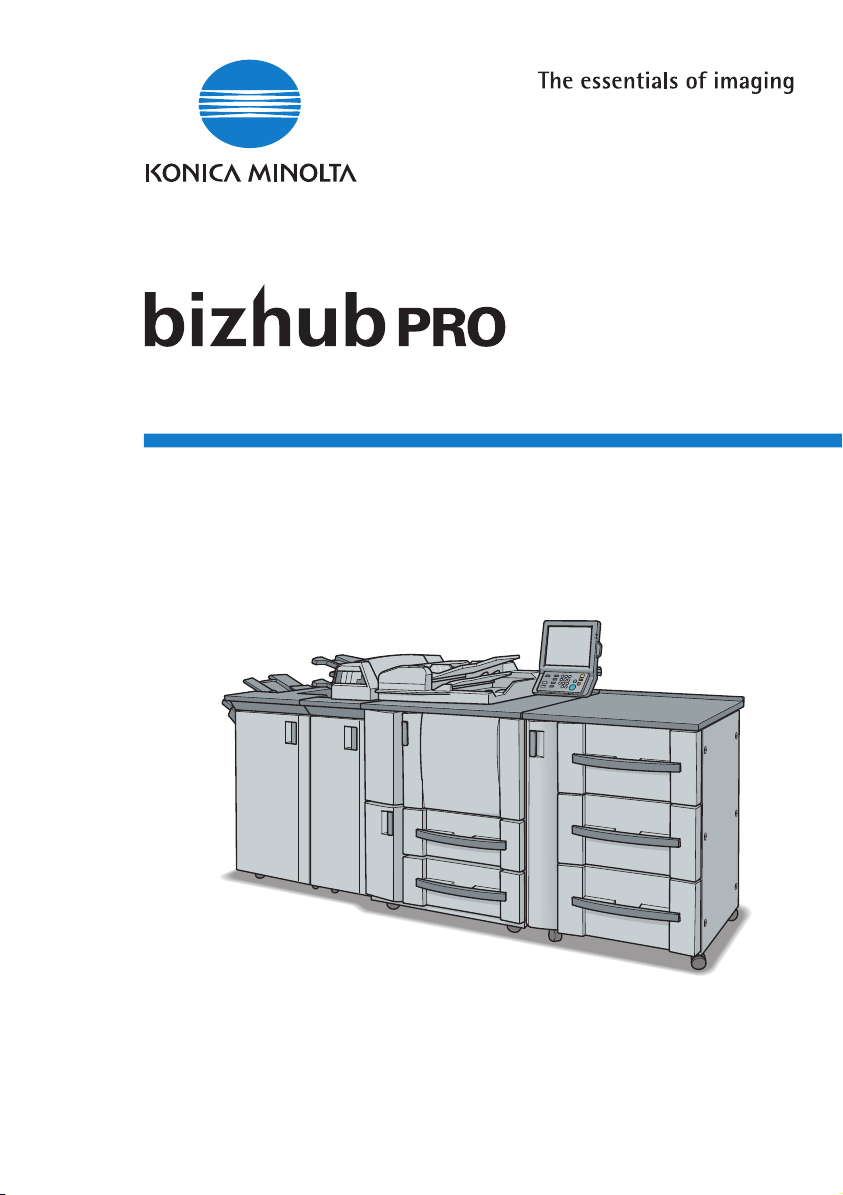
1050e/1050eP
Instructions de remplacement CMS
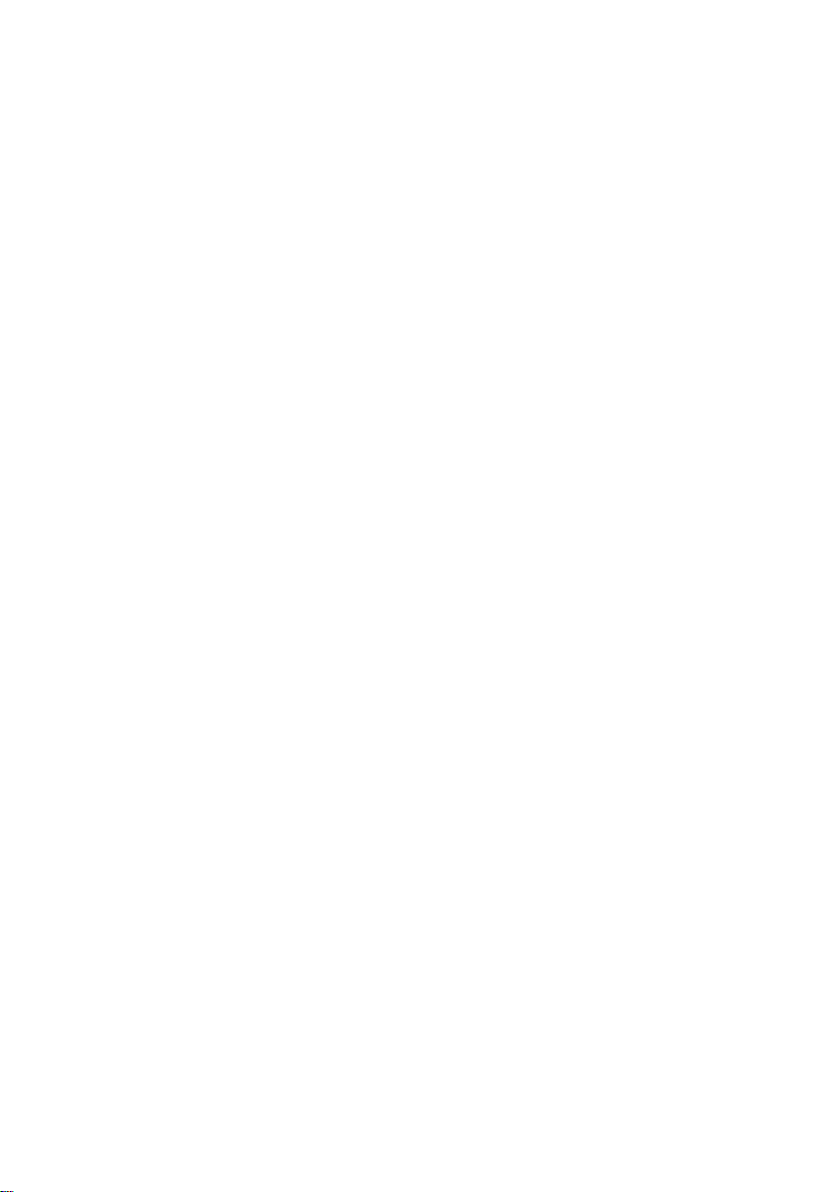
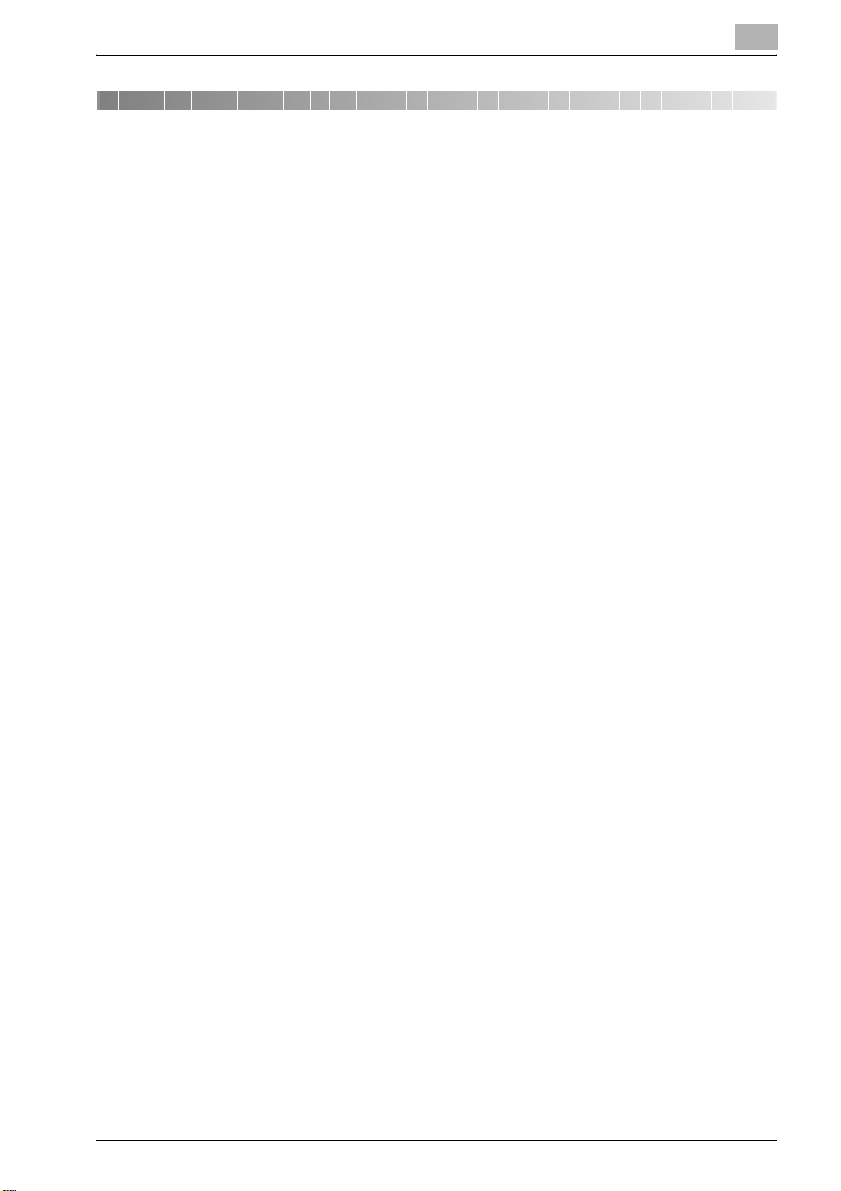
Table des matières
1 Introduction
1.1 CMS .................................................................................................... 1-1
Avis d'utilisation du système CMS ................................................ 1-1
Marque déposée ............................................................................ 1-1
1.2 Instructions de sécurité ................................................................... 1-2
Symboles d'avertissement et de précaution ................................. 1-2
Signification des symboles ............................................................ 1-3
Conduite à suivre avant le remplacement d'une pièce .................. 1-3
Opération de remplacement d'une pièce CMS ............................. 1-4
Fiche d'alimentation ....................................................................... 1-4
En cas de condition anormale ....................................................... 1-5
1.3 Conseils de prudence et étiquettes de mise en garde ................. 1-7
1.4 Enregistrement de désignation/numéro de pièce/ valeur limite .. 1-8
Introduction .................................................................................... 1-8
Comptage des pièces CMS ........................................................... 1-8
Procédure d'enregistrement .......................................................... 1-8
1.5 Méthode de réinitialisation des compteurs de pièces CMS
correspondantes ............................................................................. 1-12
Méthode de vérification des compteurs ...................................... 1-12
Procédure de réinitialisation des compteurs ............................... 1-12
2 bizhub PRO 1050e/1050eP
2.1 Unité d'entraînement de prise papier/unité du rouleau
séparateur ......................................................................................... 2-1
But .................................................................................................. 2-1
Procédure de dépose .................................................................... 2-1
Procédure de réinstallation ............................................................ 2-9
2.2 Unité de fixation .............................................................................. 2-17
But ................................................................................................ 2-17
Procédure de dépose .................................................................. 2-17
Procédure de réinstallation .......................................................... 2-22
2.3 Film de nettoyage ........................................................................... 2-26
But ................................................................................................ 2-26
Procédure de dépose .................................................................. 2-26
Procédure de réinstallation .......................................................... 2-29
Instructions de remplacement CMS Table des matières-1
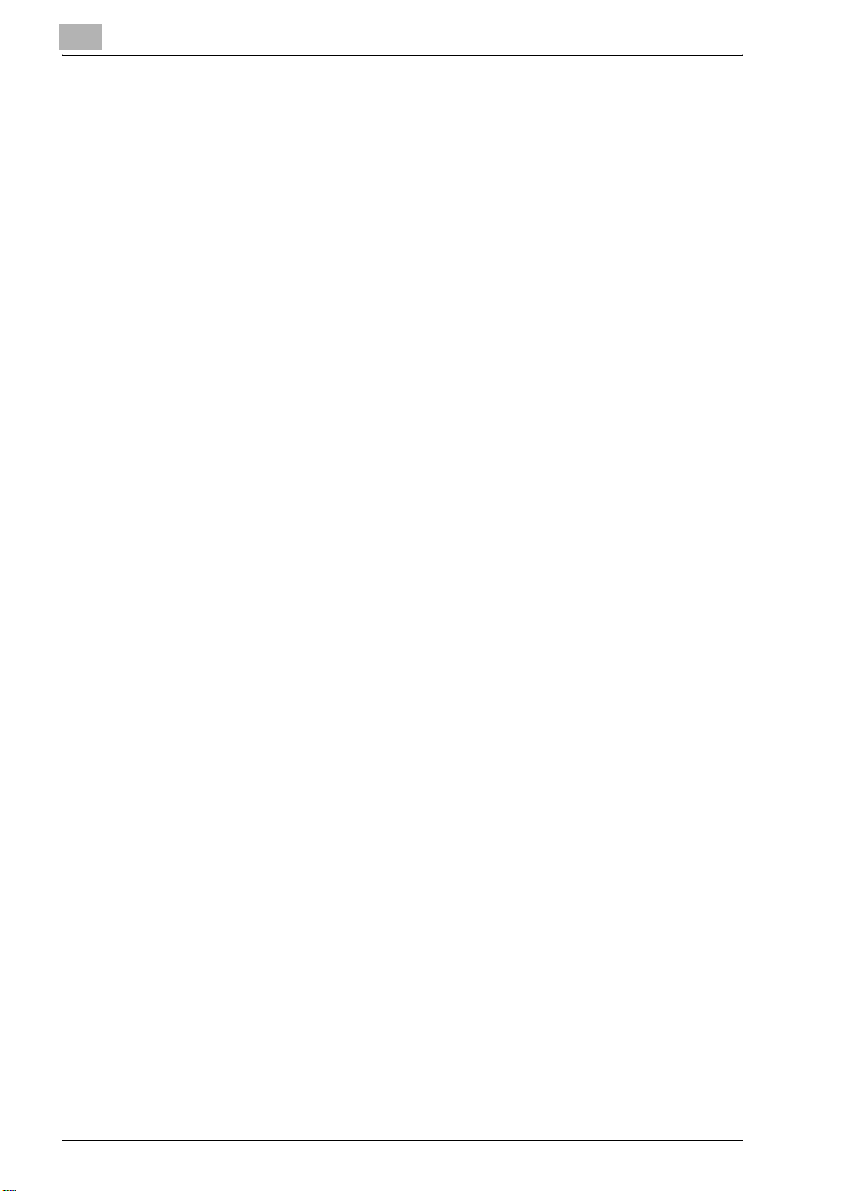
2.4 Unité de transfert et de séparation ................................................2-34
But ................................................................................................2-34
Procédure de dépose ...................................................................2-34
Procédure de réinstallation ...........................................................2-39
3DF-603
3.1 Unité d'entraînement de prise papier ..............................................3-1
But ..................................................................................................3-1
Procédure de dépose .....................................................................3-1
Procédure de réinstallation .............................................................3-4
3.2 Unité du rouleau séparateur .............................................................3-8
But ..................................................................................................3-8
Procédure de dépose .....................................................................3-8
Procédure de réinstallation ...........................................................3-10
4 PF-701
4.1 Unité d'entraînement de prise papier/unité du rouleau
séparateur ..........................................................................................4-1
But ..................................................................................................4-1
Procédure de dépose .....................................................................4-1
Procédure de réinstallation .............................................................4-9
5 RC-501
5.1 Instructions de remplacement du flacon récupérateur
de toner usagé ...................................................................................5-1
But ..................................................................................................5-1
Procédure de dépose .....................................................................5-1
Procédure de réinstallation .............................................................5-5
Table des matières-2 Instructions de remplacement CMS
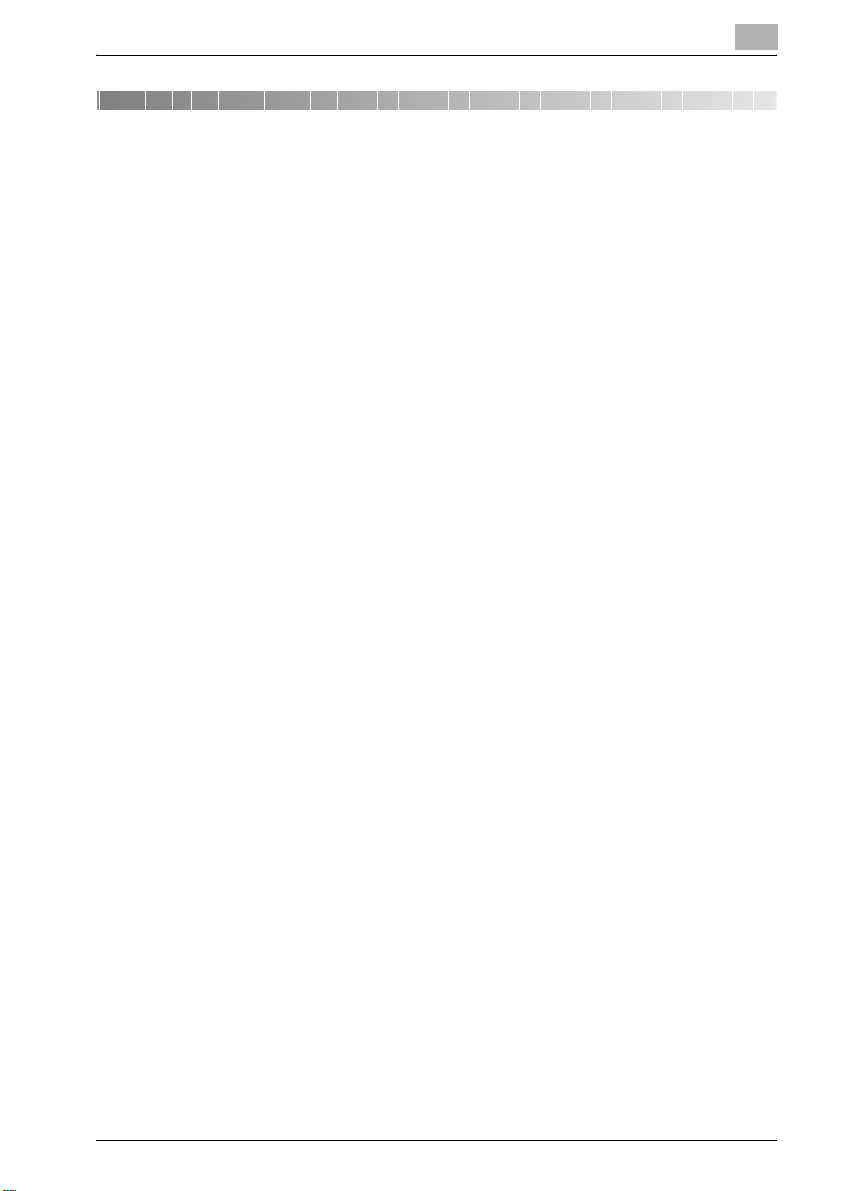
Introduction
1 Introduction
1.1 CMS
Le CMS (Customer Maintenance Support [soutien à la maintenance client])
est un système de soutien au client qui réalise le remplacement d'un
composant lui-même sans faire appel à l'ingénieur SAV pour réduire le
temps d'arrêt de la machine (temps pendant lequel la machine est hors
service).
Avis d'utilisation du système CMS
Lorsque vous voulez utiliser le CMS, suivez attentivement les instructions
transmises par l'ingénieur SAV.
Pour effectuer le remplacement d'une pièce, lisez également les instructions
de remplacement et suivez-les.
Pour garantir votre sécurité au cours des remplacements de pièces veillez à
toujours garder en lieu sûr les instructions de remplacement et de ne pas les
égarer.
En cas de perte, contactez le SAV.
1
Marque déposée
bizhub PRO est une marque déposée de KONICA MINOLTA BUSINESS
TECHNOLOGIES, INC.
Copyright © 2006 KONICA MINOLTA BUSINESS TECHNOLOGIES, Inc.
Instructions de remplacement CMS 1-1
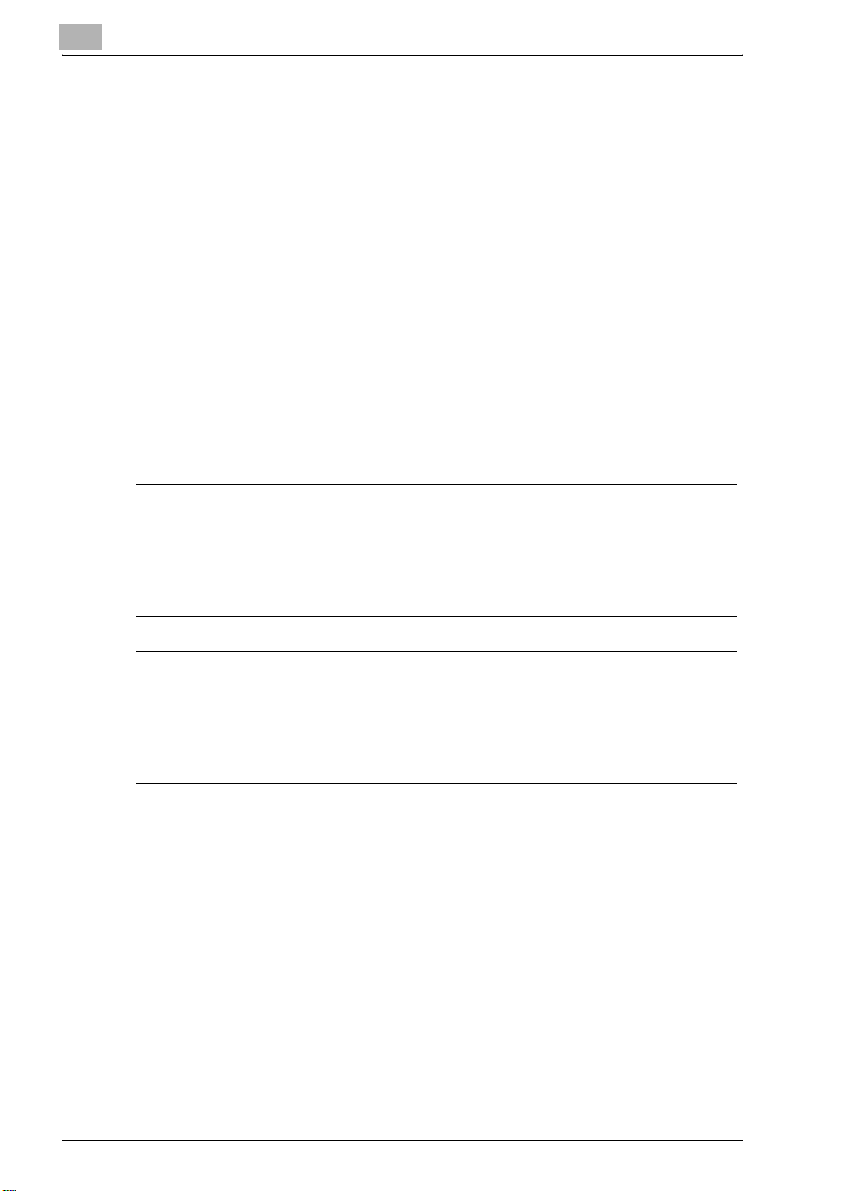
1
1.2 Instructions de sécurité
Pour une intervention sans danger, suivez les avis et instructions décrits ciaprès, en cas de remplacement de pièces. Vous devez les lire attentivement
avant tout remplacement de pièce.
- Conservez ces instructions de remplacement CMS en lieu sûr.
- Respectez les mises en garde contenues dans les instructions de
remplacement CMS.
Symboles d'avertissement et de précaution
Ces instructions de remplacement CMS sont illustrées de divers types de
graphiques qui sont également apposés sur la machine pour vous permettre
de remplacer une pièce sans risque de blessures sur vous-même ou sur des
tiers et sans risque de dommages matériels.
Les indicateurs suivants sont utilisés sur les étiquettes d'avertissement ou
dans ce manuel pour classifier le niveau des avertissements de sécurité.
7 AVERTISSEMENT
La négligence de ces avertissements peut provoquer des blessures
graves, voire mortelles.
% N'ignorez pas ces recommandations de sécurité.
Introduction
7 ATTENTION
La négligence de ces précautions peut provoquer des blessures graves,
ou des dommages matériels.
% N'ignorez pas ces recommandations de sécurité.
1-2 Instructions de remplacement CMS
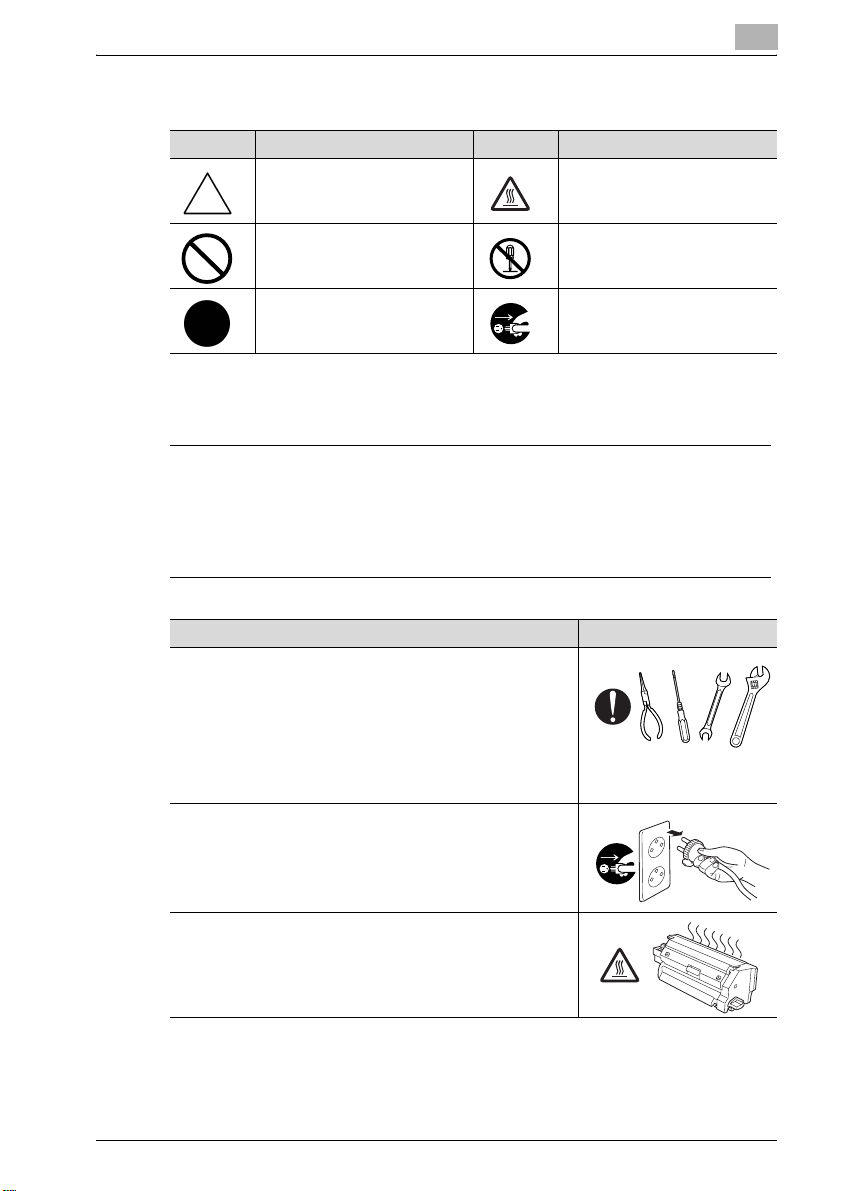
Introduction
Signification des symboles
Symbole Signification Exemple Signification
Un triangle indique un danger
contre lequel il y a lieu de se
protéger.
Une ligne diagonale indique une
action interdite.
Ce symbole met en garde contre
les causes possibles de
brûlures.
Ce symbole met en garde contre
un démontage du copieur.
1
Un cercle noir indique une action
impérative.
Ce symbole signale le
débranchement impératif du
copieur.
Conduite à suivre avant le remplacement d'une pièce
7 ATTENTION
La négligence de ces précautions peut provoquer des blessures graves,
ou des dommages matériels.
% N'ignorez pas ces recommandations de sécurité.
AVERTISSEMENT Symbole
Pour remplacer une pièce, prenez conseil auprès de votre
ingénieur SAV. Lisez aussi attentivement les instructions de
remplacement CMS avant d'effectuer le remplacement selon la
procédure prescrite et avec les outils prescrits. N'effectuez
aucune intervention autre que celles décrites dans les
instructions de remplacement CMS. Si vous ne respectez pas la
procédure prescrite et que vous n'employez pas les outils
mentionnés, vous risquez de vous blesser ou d'endommager le
copieur.
Avant toute intervention, débranchez les cordons
d'alimentation du copieur et de l'équipement en option.
Lorsque le cordon d'alimentation reste branché à la prise,
certains composants électriques peuvent être sous tension,
même si l'interrupteur est sur OFF. Attention aux chocs
électriques.
La température est très élevée au voisinage de l'unité de
fixation. Attention de ne pas la toucher ou vous risqueriez de
vous brûler.
Instructions de remplacement CMS 1-3
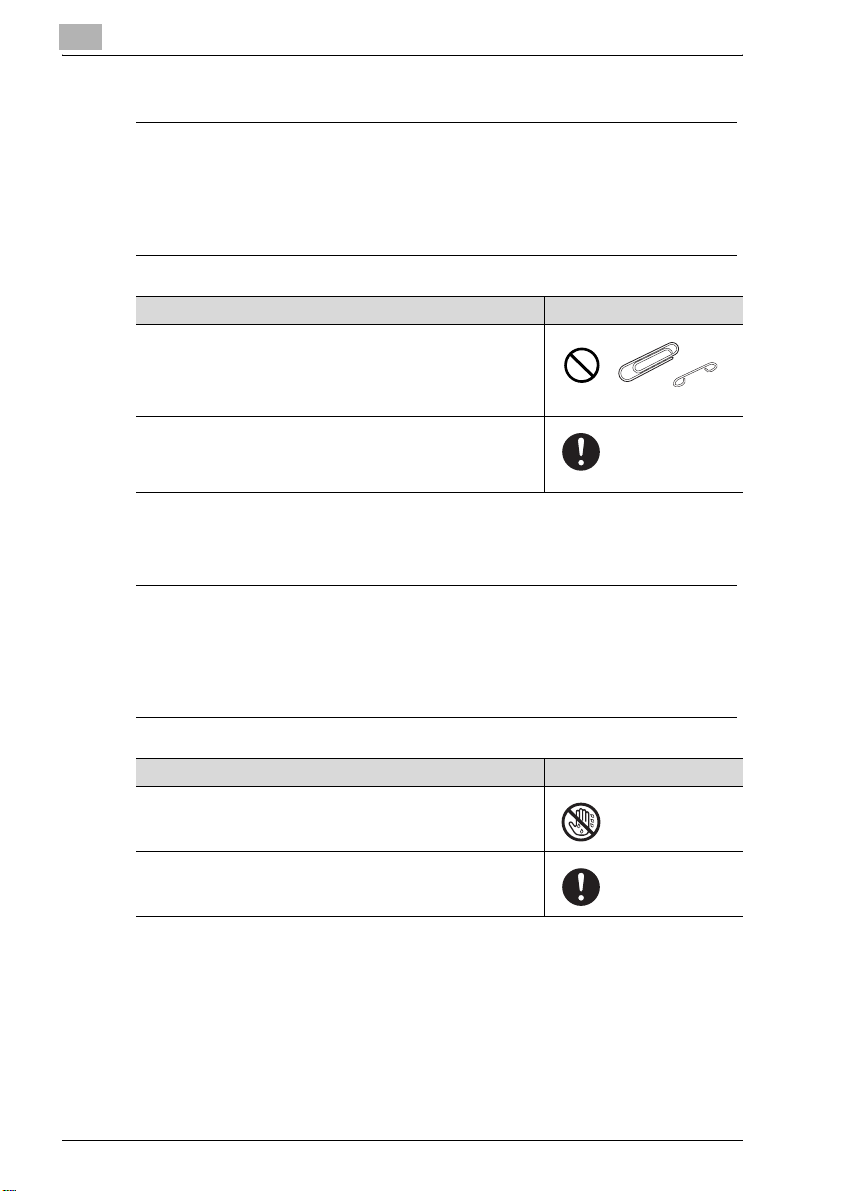
1
Introduction
Opération de remplacement d'une pièce CMS
7 AVERTISSEMENT
La négligence de ces avertissements peut provoquer des blessures
graves, voire mortelles.
% N'ignorez pas ces recommandations de sécurité.
AVERTISSEMENT Symbole
Veillez à ce qu'aucun objet métallique (comme les trombones,
les agrafes et les vis) ne pénètre à l'intérieur ou dans l'ouverture
du copieur.
Ils pourraient provoquer un court-circuit au niveau des pièces
internes du copieur, avec risque d'électrocution ou d'incendie.
Vérifiez le câblage électrique à la recherche de pincement ou
d'autre dommage.
L'éventualité de fuite de courant peut induire le risque de choc
électrique ou d'incendie.
Fiche d'alimentation
7 AVERTISSEMENT
La négligence de ces avertissements peut provoquer des blessures
graves, voire mortelles.
% N'ignorez pas ces recommandations de sécurité.
AVERTISSEMENT Symbole
Ne branchez ni ne débranchez le cordon d'alimentation avec
des mains mouillées. Vous risquez de recevoir un choc
électrique.
Branchez soigneusement le cordon d'alimentation dans la
prise. Sinon le risque d'incendie existe ou vous pouvez recevoir
un choc électrique.
1-4 Instructions de remplacement CMS
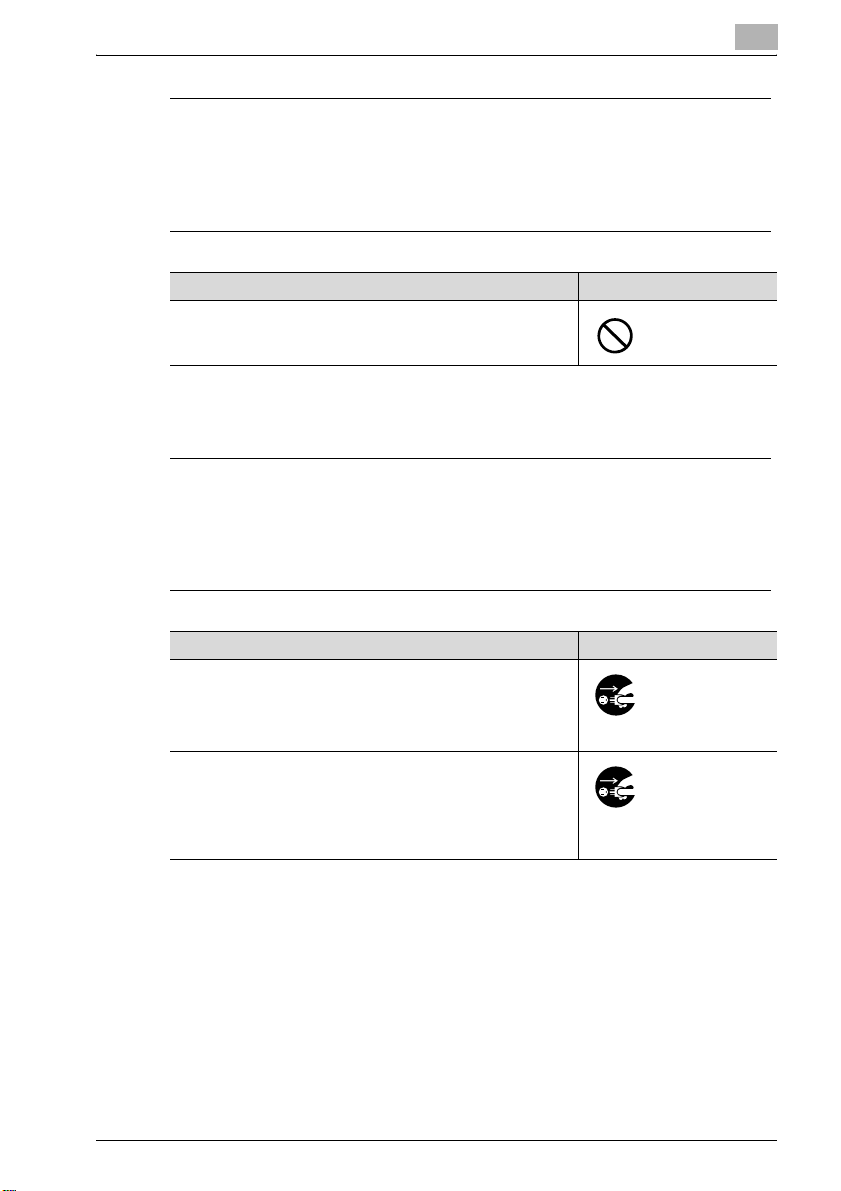
Introduction
7 ATTENTION
La négligence de ces précautions peut provoquer des blessures graves,
ou des dommages matériels.
% N'ignorez pas ces recommandations de sécurité.
En cas de condition anormale
7 AVERTISSEMENT
La négligence de ces avertissements peut provoquer des blessures
graves, voire mortelles.
% N'ignorez pas ces recommandations de sécurité.
AVERTISSEMENT Symbole
Ne tirez pas sur le cordon d'alimentation pour le débrancher de
la prise de courant. Autrement, si le cordon est endommagé il y
a risque d'incendie ou vous pouvez recevoir un choc électrique.
1
AVERTISSEMENT Symbole
Lorsque le copieur chauffe anormalement ou en cas de fumée,
d'odeur ou de bruit anormal, éteignez immédiatement la
machine avec l'interrupteur. Assurez-vous ensuite de
débrancher le cordon d'alimentation de la prise de courant et
contactez notre technicien.
En cas de rabat intempestif du couvre-original ou s'il est
endommagé, éteignez la machine immédiatement. Assurezvous ensuite de débrancher le cordon d'alimentation de la prise
de courant et contactez notre technicien. L'utilisation du
copieur en l'état présente un risque d'incendie ou de choc
électrique.
Instructions de remplacement CMS 1-5
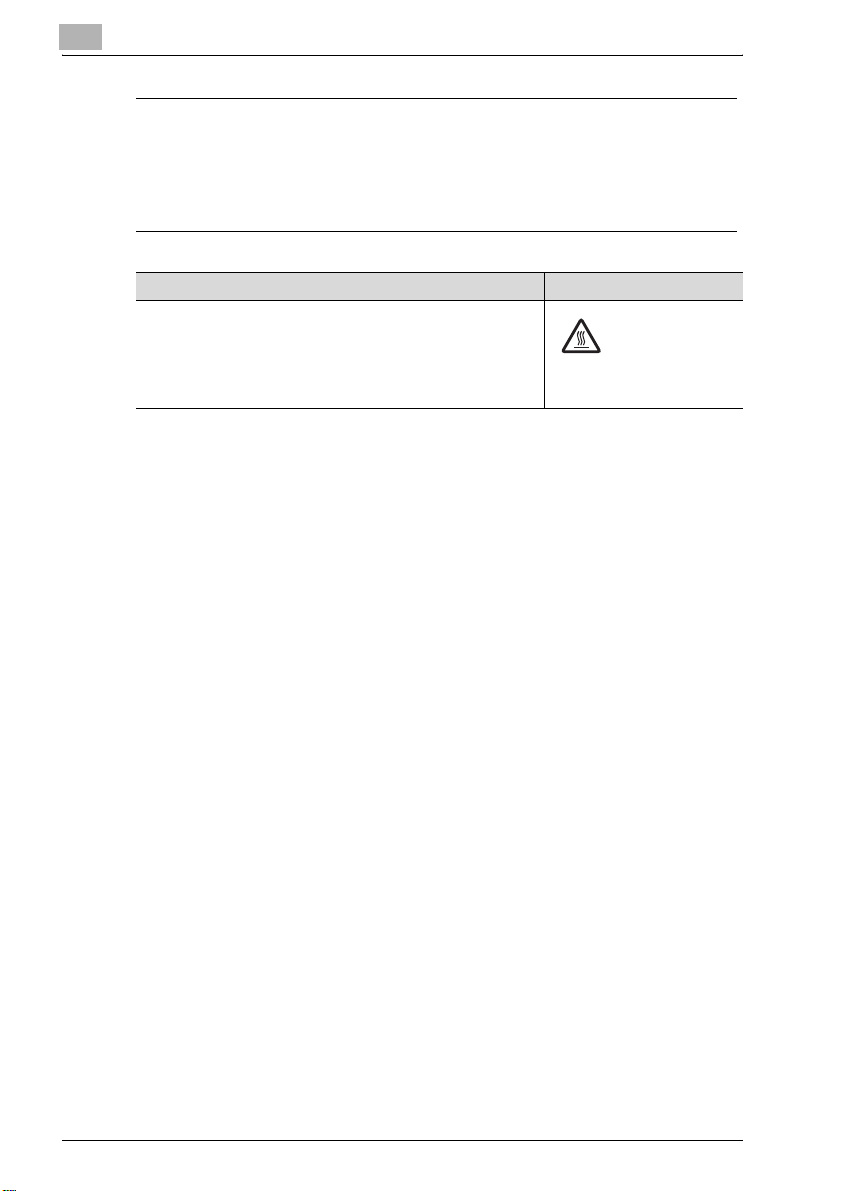
1
Introduction
7 ATTENTION
La négligence de ces précautions peut provoquer des blessures graves,
ou des dommages matériels.
% N'ignorez pas ces recommandations de sécurité.
AVERTISSEMENT Symbole
La température de certaines pièces internes du copieur est très
élevée et il y a risque de blessures à leur contact. Pendant le
contrôle des pièces internes au cours d'une opération de
remplacement, faites attention de ne pas toucher l'une de ces
sections (autour de l'unité de fixation) dotées d'un symbole
indiquant une "température élevée",
1-6 Instructions de remplacement CMS
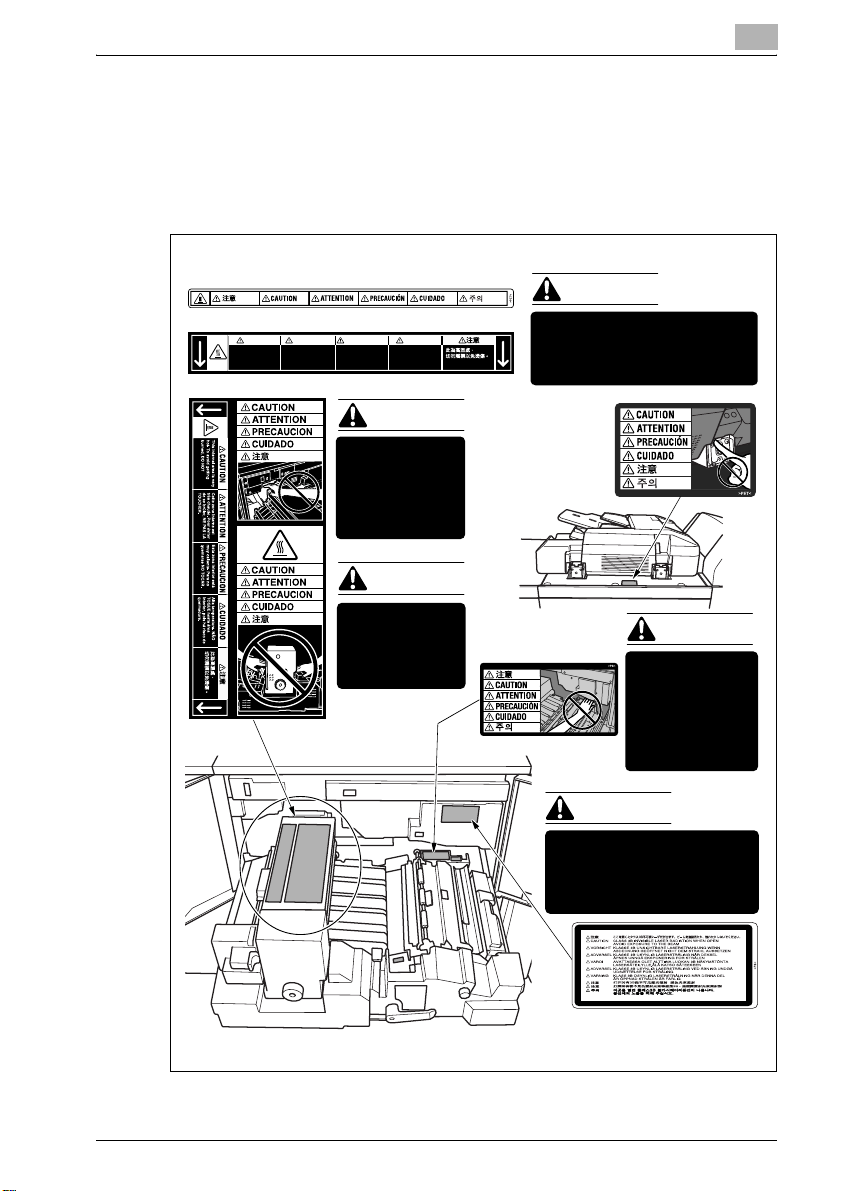
Introduction
1.3 Conseils de prudence et étiquettes de mise en garde
Des conseils de prudence et des étiquettes de mise en garde de sécurité
figurent sur le copieur aux endroits indiqués ci-dessous. Prenez toutes les
précautions nécessaires pour éviter tout accident pendant l'opération de
remplacement de pièces.
(Entrée de l'unité de retournement/sortie)
(Côté droit de l'unité de fixation)
ATTENTION CUIDADOPRECAUCIONCAUTION
Cette zone interne est
très chaude. Pour éviter
de se brûler, NE PAS LA
TOUCHER.
Esta zona interior está
muy caliente. Para no
quemarse NO TOCAR.
Alta temperatura. NÃO
TOQUE nesta área
interior, pois há risco de
queimadura.
This internal area is very
hot. To avoid getting
burned, DO NOT
(Face supérieure de l'unité de fixation)
ATTENTION
Risque de
blessure ! Ne vous
coincez pas les
doigts entre l'unité
de fixation et
l'unité principale.
ATTENTION
Risque de brûlure !
L'unité de fixation
est très chaude. Ne
touchez pas l'unité
de fixation.
ATTENTION
Risque de blessure ! Ne vous
coincez pas les doigts dans
les charnières du RADF.
ATTENTION
Risque de
blessure ! Ne
vous coincez pas
les doigts entre
l'unité de fixation
et l'unité
principale.
1
ATTENTION
Ce système fonctionne avec
une diode laser de classe IIIb
avec rayon laser invisible. Le
couvercle ne doit donc en
aucun cas être ouvert.
Instructions de remplacement CMS 1-7
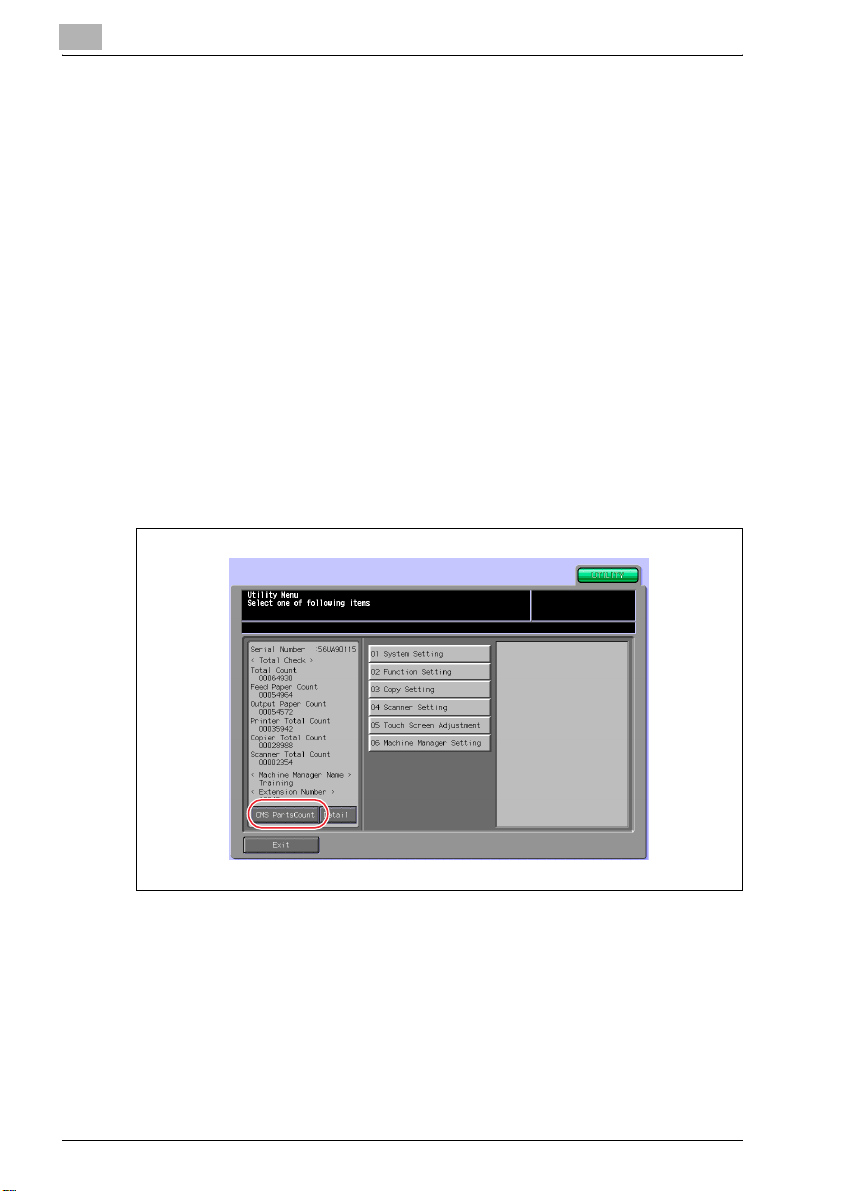
1
Introduction
1.4 Enregistrement de désignation/numéro de pièce/ valeur limite
Introduction
Le remplacement par les client des pièces CMS correspondantes nécessite
l'enregistrement préalable de sa désignation, du numéro de pièce et de la
valeur limite. Cette procédure permet de gérer les compteurs des pièces
CMS correspondantes.
Comptage des pièces CMS
L'affichage de l'écran "Compteur pièces CMS" nécessite un réglage par
l'ingénieur SAV. Contactez le SAV avant d'utiliser cette fonction.
Procédure d'enregistrement
1 Appuyez sur [Utilitaire/Compteur].
2 Appuyez sur [CMS PartsCount].
1-8 Instructions de remplacement CMS
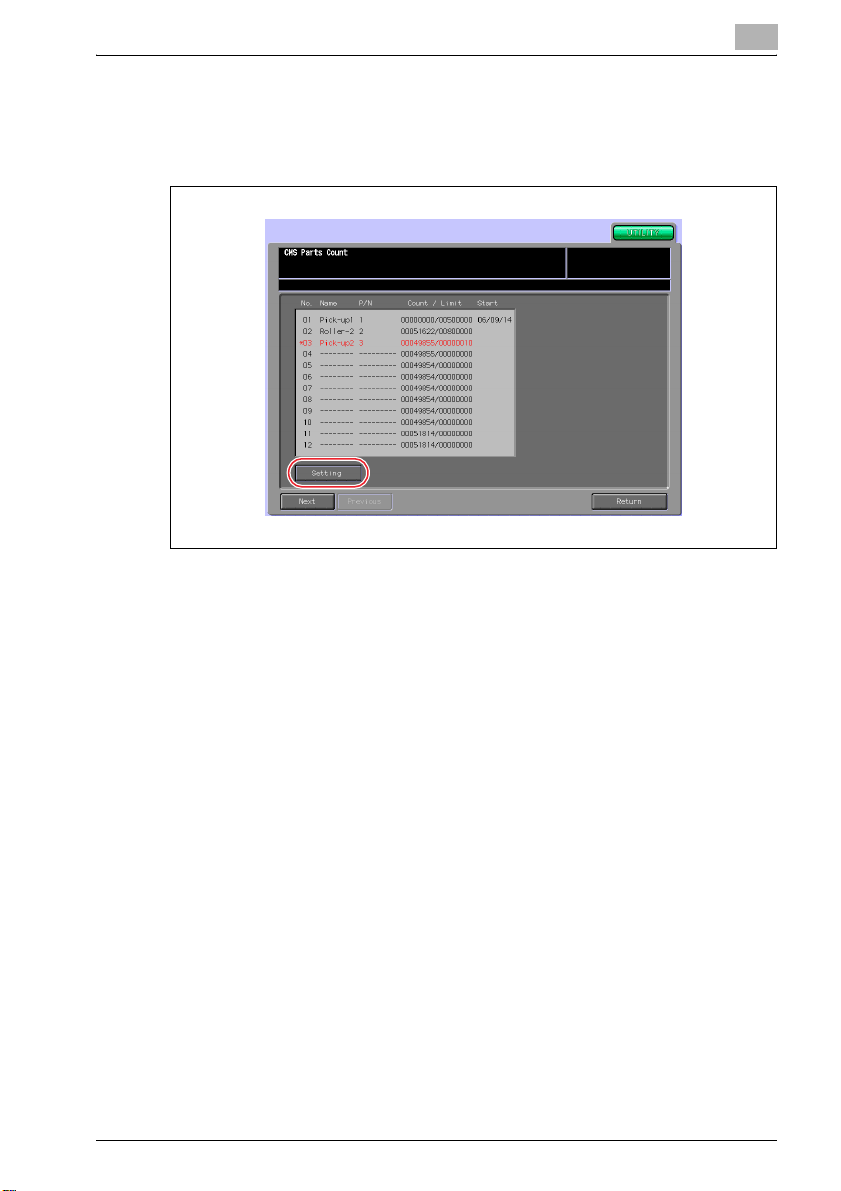
Introduction
3 Appuyez sur [Setting].
1
- En appuyant sur [Next] ou [Previous], vous pouvez afficher l'écran
suivant ou précédent.
Instructions de remplacement CMS 1-9
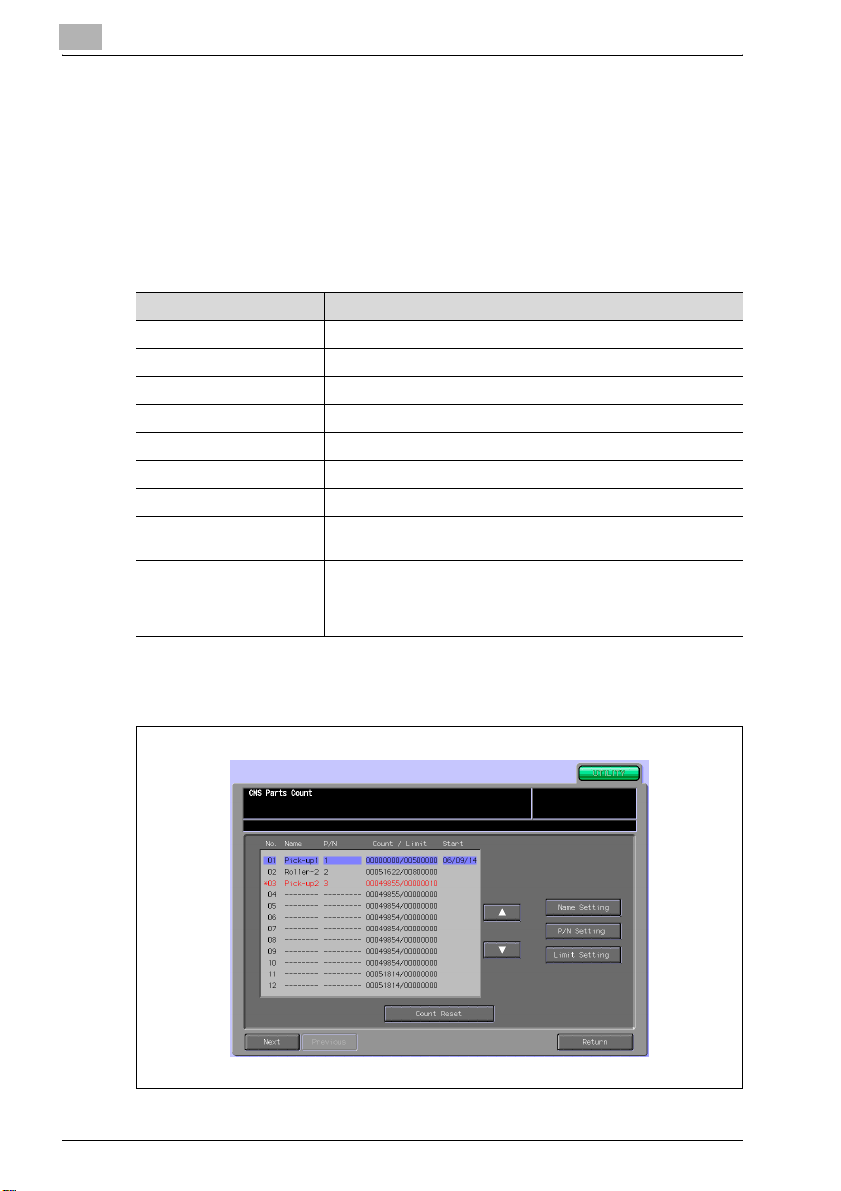
1
Introduction
!
Détails
Il y a 31 compteurs : de 01 à 31.
La méthode de comptage dépend de l'enregistrement de la pièce. Voir le
tableau suivant sur la méthode de comptage.
Compteur N° Méthode de comptage
1 - 2 1 unité dénombrée pour chaque sortie papier du magasin 1
3 - 4 1 unité dénombrée pour chaque sortie papier du magasin 2
5 - 6 1 unité dénombrée pour chaque sortie papier du magasin 3
7 - 8 1 unité dénombrée pour chaque sortie papier du magasin 4
9 - 10 1 unité dénombrée pour chaque sortie papier du magasin 5
11 - 12 1 unité dénombrée pour chaque sortie papier de l'ADF
13 - 14 1 unité dénombrée pour chaque sortie papier
15 - 30 1 unité dénombrée pour chaque sortie papier en mode recto et 2
31 Compteur pour RC-501 (option)
unités dénombrées en mode recto-verso
Lorsque la quantité de toner usagé recueillie atteint la valeur
prédéterminée, un message préliminaire puis un message
d'avertissement sont affichés sur le panneau de commandes.
4 Appuyez sur [+] ou sur [,] pour sélectionner le n° d'option
d'enregistrement.
1-10 Instructions de remplacement CMS
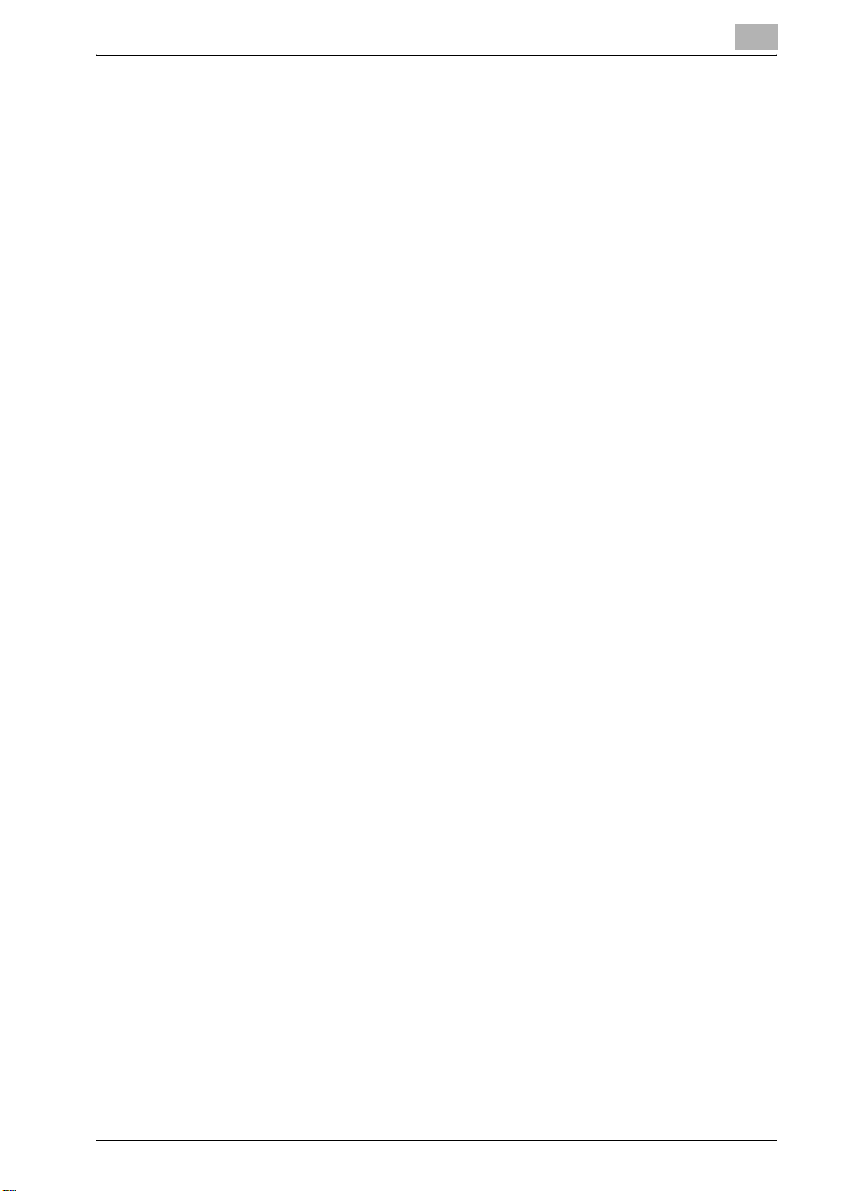
Introduction
5 Appuyez sur [Name Setting].
6 Appuyez sur [P/N Setting].
7 Appuyez sur [Limit Setting].
8 Appuyez sur [Return] deux fois pour retourner à l'écran du Menu
1
- Tapez la désignation de la pièce à l'aide du clavier affiché sur
l'écran tactile.
- Appuyez sur [OK] et enregistrez la désignation.
Vous pouvez saisir 8 caractères maximum par désignation.
- Tapez un nombre (numéro de pièce) pour la gestion des pièces à
l'aide du clavier numérique affiché sur l'écran tactile.
- Appuyez sur [OK] et enregistrez le numéro de pièce.
Vous pouvez saisir 9 caractères maximum pour le numéro de pièce.
- Tapez une valeur limite (intervalle de remplacement de la pièce) à
l'aide du clavier numérique affiché sur l'écran tactile.
- Appuyez sur [OK] et enregistrez la valeur limite.
Vous pouvez saisir une valeur limite comprise entre 00000000 et
99999999.
Contactez le SAV pour obtenir la valeur limite de chaque pièce
CMS correspondante.
Utilitaires.
9 Appuyez sur [Exit].
Instructions de remplacement CMS 1-11
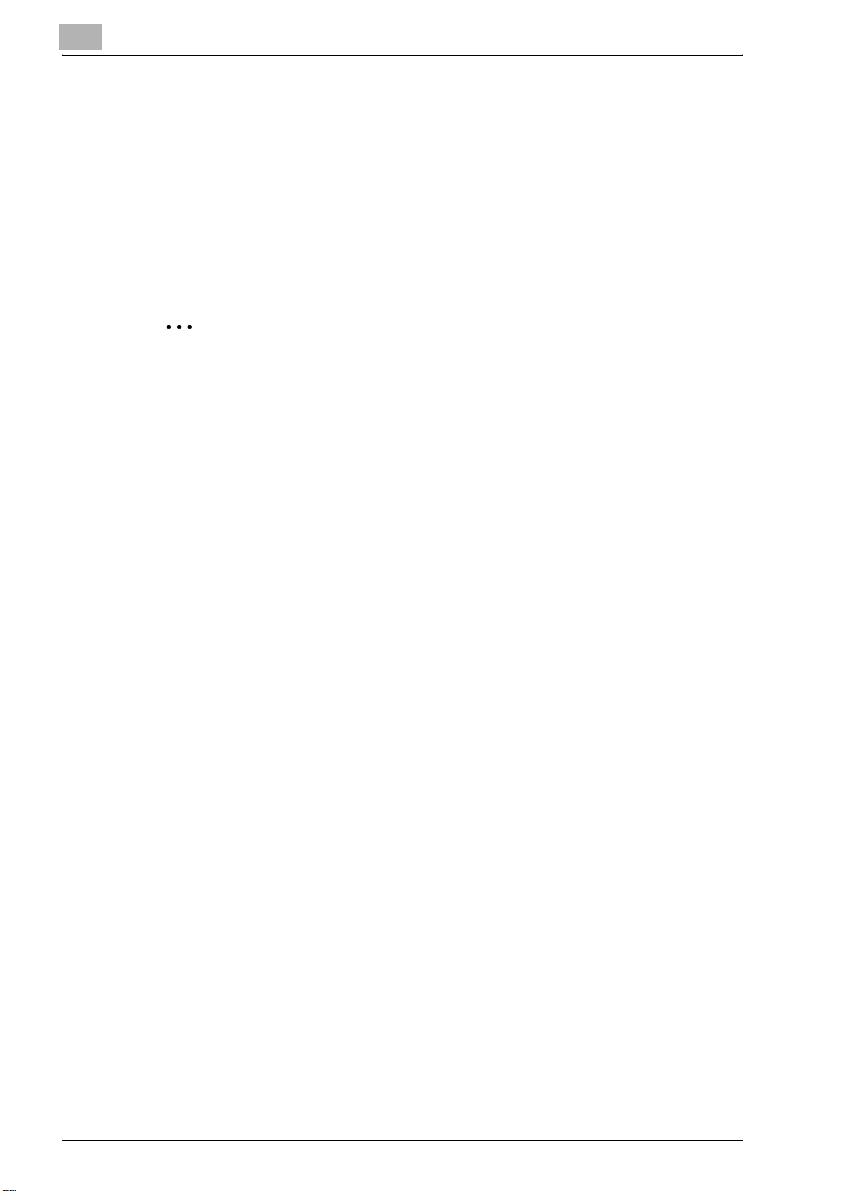
1
Introduction
1.5 Méthode de réinitialisation des compteurs de pièces CMS correspondantes
Méthode de vérification des compteurs
Après l'enregistrement de la désignation CMS correspondante, du numéro
de pièce et de la valeur limite, et si le compteur de la pièce a atteint sa valeur
limite, la marque "*" apparaît en regard du n° de compteur affiché sur l'écran
"Compteur pièces CMS" et le poste est affiché en rouge.
2
Remarque
Le mode normal ne permet pas de confirmer si une pièce a atteint sa
valeur limite.
Vérifiez l'écran "Compteur pièces CMS".
Procédure de réinitialisation des compteurs
Après le remplacement d'une pièce qui a atteint sa valeur limite, effacez la
valeur au compteur en appliquant la procédure suivante.
1 Appuyez sur [Utilitaire/Compteur].
2 Appuyez sur [CMS PartsCount].
3 Appuyez sur [Setting].
- En appuyant sur [Next] ou [Previous], vous pouvez afficher l'écran
suivant ou précédent.
4 Appuyez sur [+] ou [,] sur l'écran "Compteur pièces CMS" pour
sélectionner le n° de compteur à réinitialiser.
1-12 Instructions de remplacement CMS
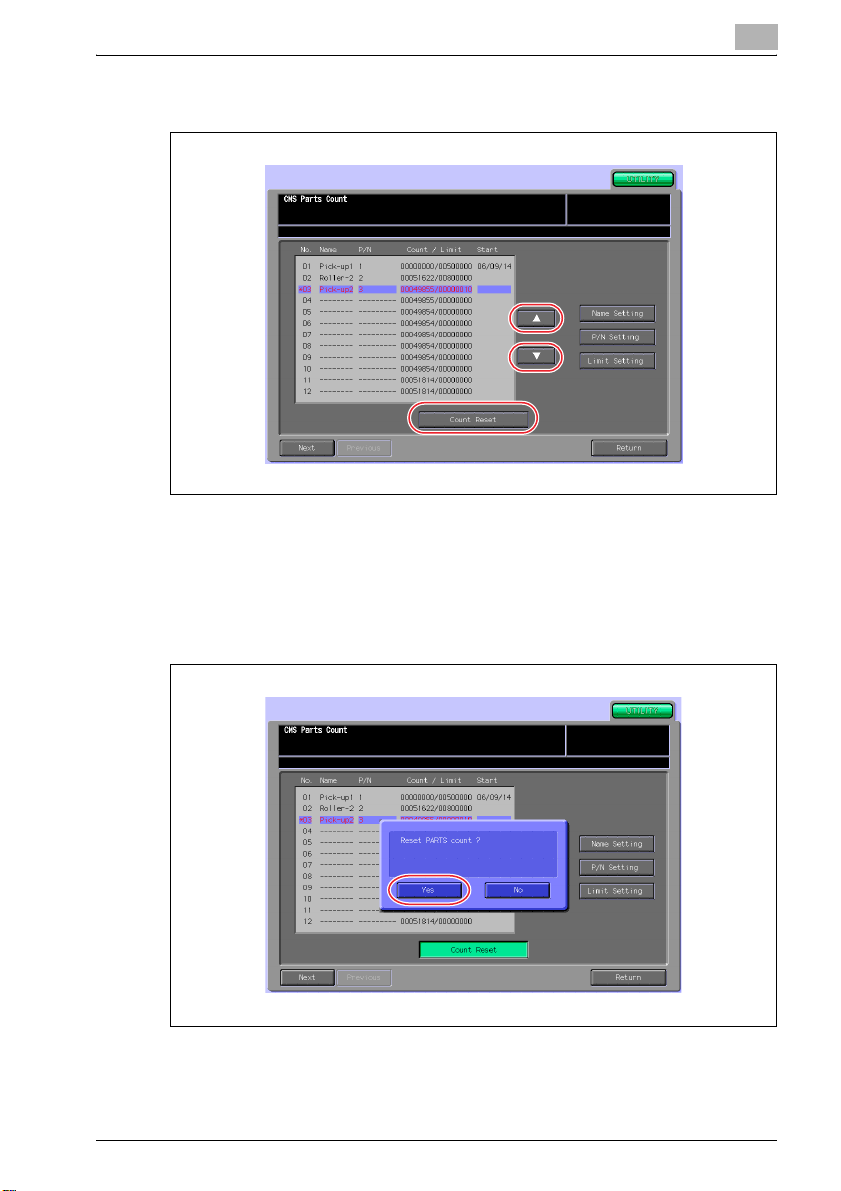
Introduction
5 Appuyez sur [Count Reset].
6 Sélectionnez [Yes].
1
Le message "Reset PARTS count ? " apparaît.
Si vous sélectionnez [No], le comptage n'est pas effacé et vous
revenez à l'écran "Compteur pièces CMS".
Instructions de remplacement CMS 1-13
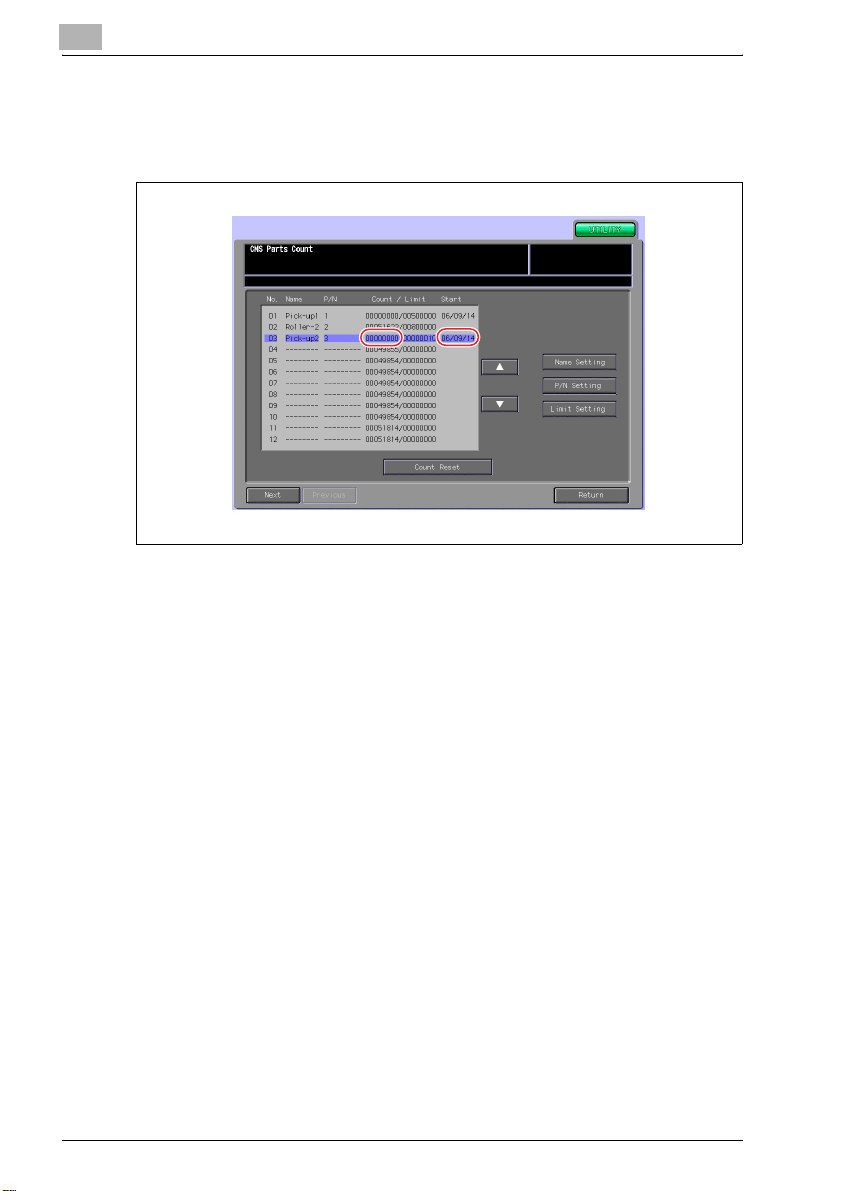
1
Introduction
Après effacement du comptage, l'écran est le suivant.
La valeur du compteur revient à 00000000 et "Start" affiche la date du
jour.
7 Appuyez sur [Return] deux fois pour retourner à l'écran du Menu
Utilitaires.
8 Appuyez sur [Exit].
1-14 Instructions de remplacement CMS
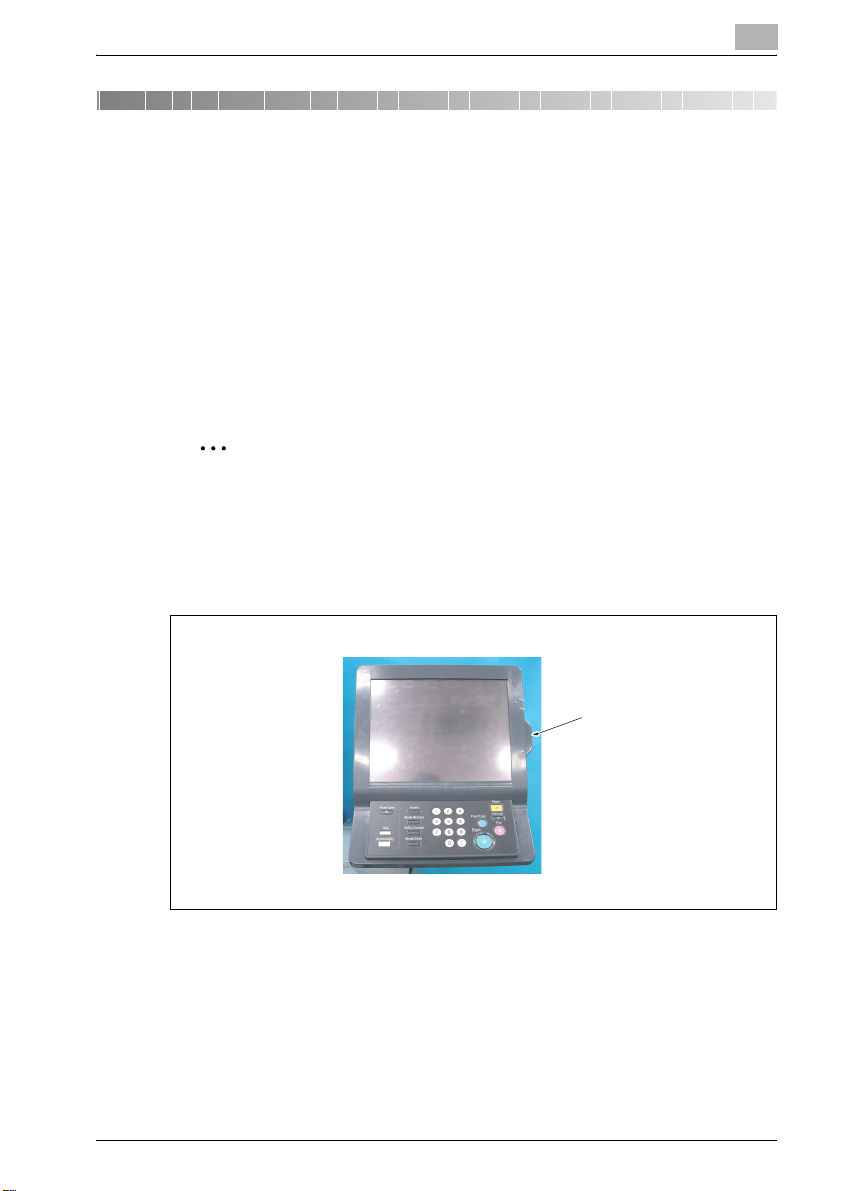
bizhub PRO 1050e/1050eP
2
2 bizhub PRO 1050e/1050eP
2.1 Unité d'entraînement de prise papier/unité du rouleau séparateur
But
Revenir le plus vite possible à un fonctionnement normal après le constat
d'une diminution de la prise papier due à la détérioration du rouleau prise
papier ou du rouleau séparateur.
Procédure de dépose
2
Remarque
La procédure de remplacement de l'unité d'entraînement de prise papier
et de l'unité du rouleau séparateur est la même pour le magasin 1 et le
magasin 2. Les explications fournies ici font référence au magasin 1.
1 Mettez l'interrupteur secondaire sur OFF.
Interrupteur
secondaire
Instructions de remplacement CMS 2-1
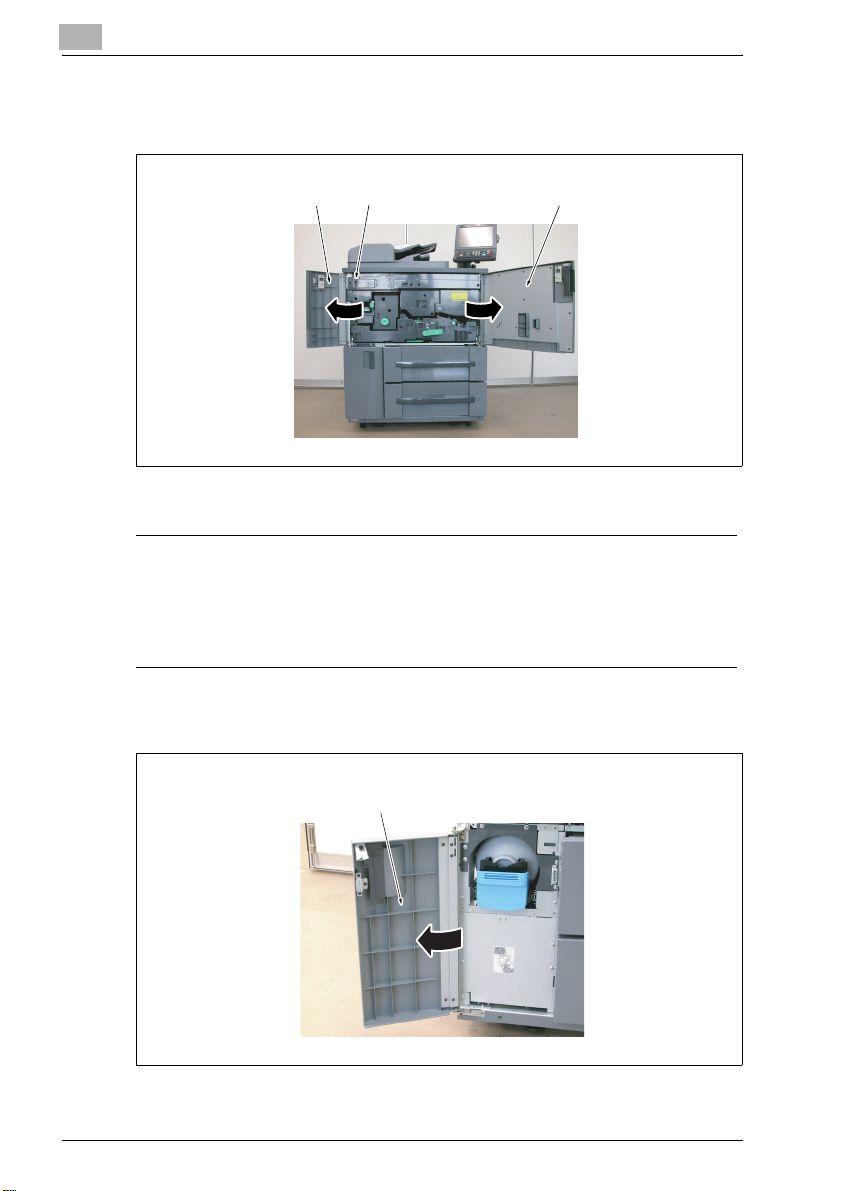
2
bizhub PRO 1050e/1050eP
2 Ouvrez la porte frontale (droite) et la porte frontale (gauche), puis
mettez l'interrupteur général sur OFF.
Porte frontale (gauche) Interrupteur général Porte frontale (droite)
3 Débranchez le cordon d'alimentation de la prise murale.
7 ATTENTION
% Avant d'effectuer le remplacement, n'oubliez pas de mettre
l'interrupteur général et l'interrupteur secondaire sur OFF et de
débrancher le cordon d'alimentation de la prise murale.
4 Ouvrez la porte d'alimentation en toner.
Porte d'alimentation en toner
2-2 Instructions de remplacement CMS
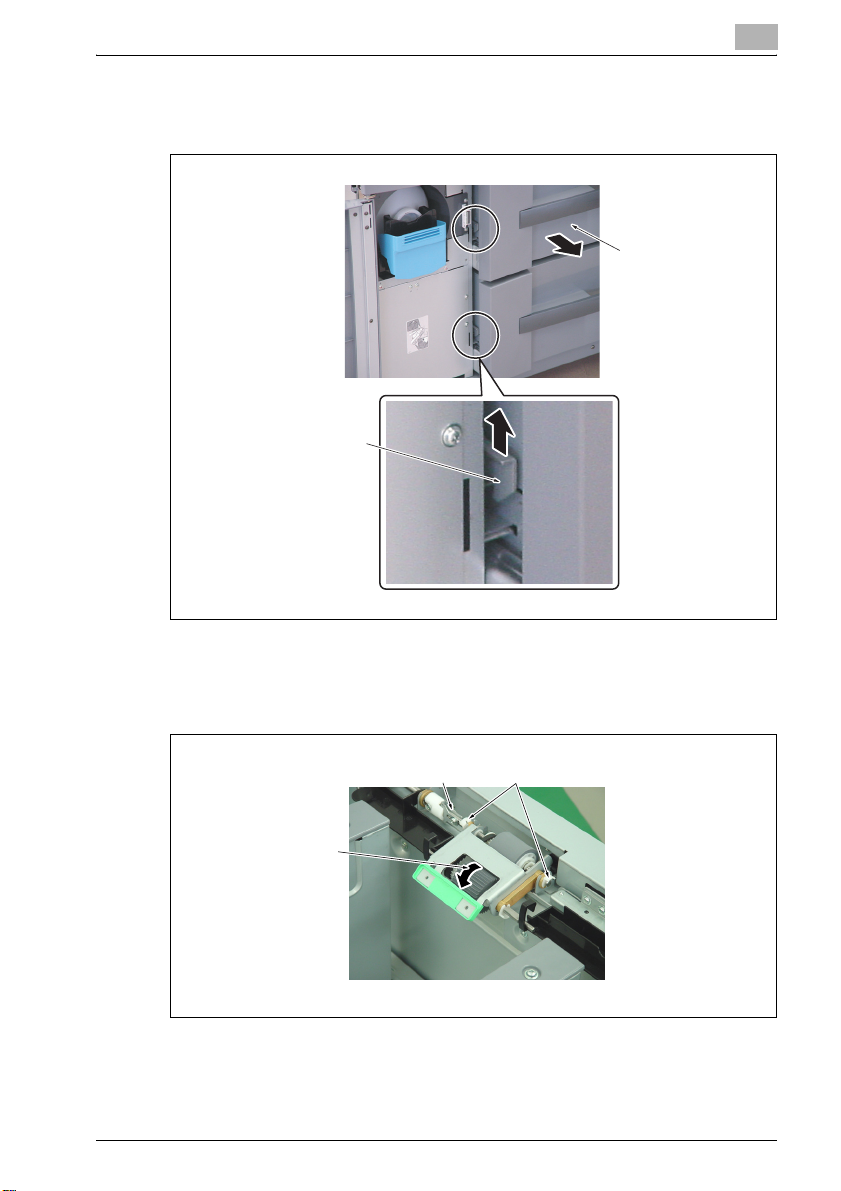
bizhub PRO 1050e/1050eP
5 Soulevez légèrement le levier de blocage du magasin et retirez le
magasin.
Levier de blocage
du magasin
2
Magasin
6 Tournez le rouleau prise papier dans le sens de la flèche (sens anti-
horaire, face à l'appareil) et placez le couplage dans le sens
longitudinal.
Couplage
Rouleau
prise papier
Instructions de remplacement CMS 2-3
Clip C

2
bizhub PRO 1050e/1050eP
2
Remarque
La rotation du rouleau prise papier doit se faire uniquement dans le sens
de la flèche (sens anti-horaire). Il ne tourne pas en sens inverse (sens
horaire). Attention donc de ne pas le tourner dans ce sens en le forçant.
7 Enlevez les 2 clips C.
8 Enlevez le palier (avant).
9 Faites coulisser le palier (arrière) vers l'arrière.
Palier (arrière)
Palier (avant)
2-4 Instructions de remplacement CMS
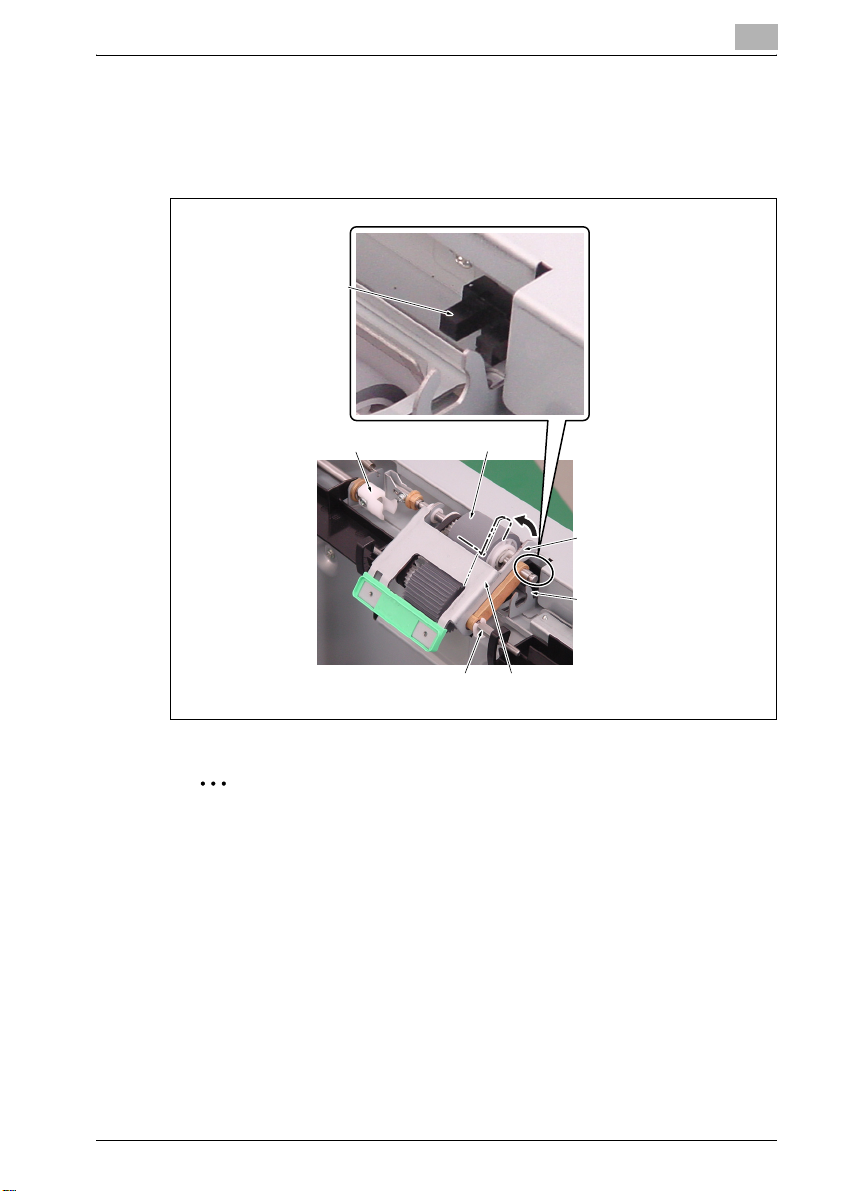
bizhub PRO 1050e/1050eP
10 Empoignez l'unité d'entraînement de prise papier et soulevez le
rouleau preneur jusqu'à inclinaison et en le faisant pivoter autour de
l'axe du rouleau prise papier, puis retirez-le de l'encoche du palier et
du joint.
Capteur
2
Joint Rouleau preneur
Cadre métallique
Encoche
Axe du rouleau prise papier Unité d'entraînement de prise papier
2
Remarque
En retirant le rouleau prise papier, prenez soin de ne pas endommager le
capteur avec le cadre métallique.
Instructions de remplacement CMS 2-5
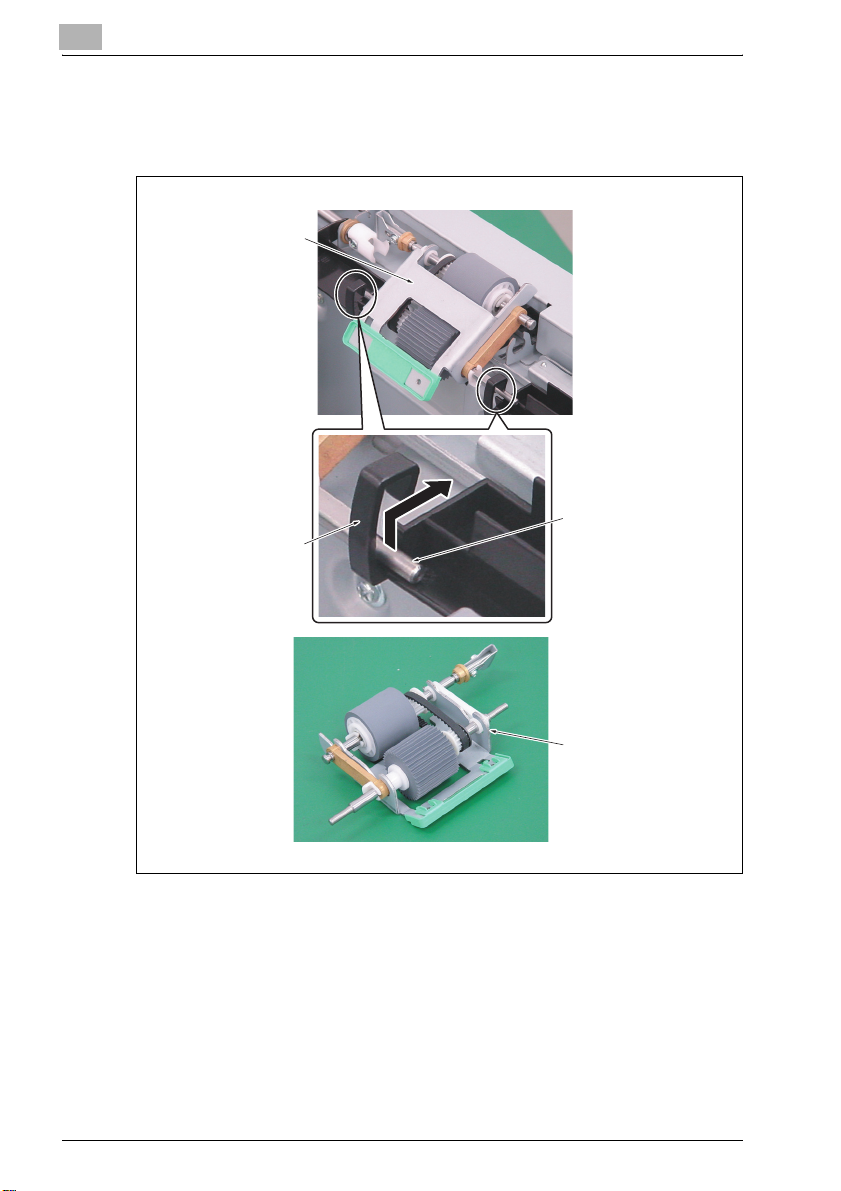
2
bizhub PRO 1050e/1050eP
11 Enlevez l'axe du rouleau prise papier du bras de la plaque de guidage
d'introduction papier, puis retirez l'unité d'entraînement de prise
papier.
Unité d'entraînement
de prise papier
Axe
du rouleau prise papier
Bras
Unité d'entraînement
de prise papier
2-6 Instructions de remplacement CMS
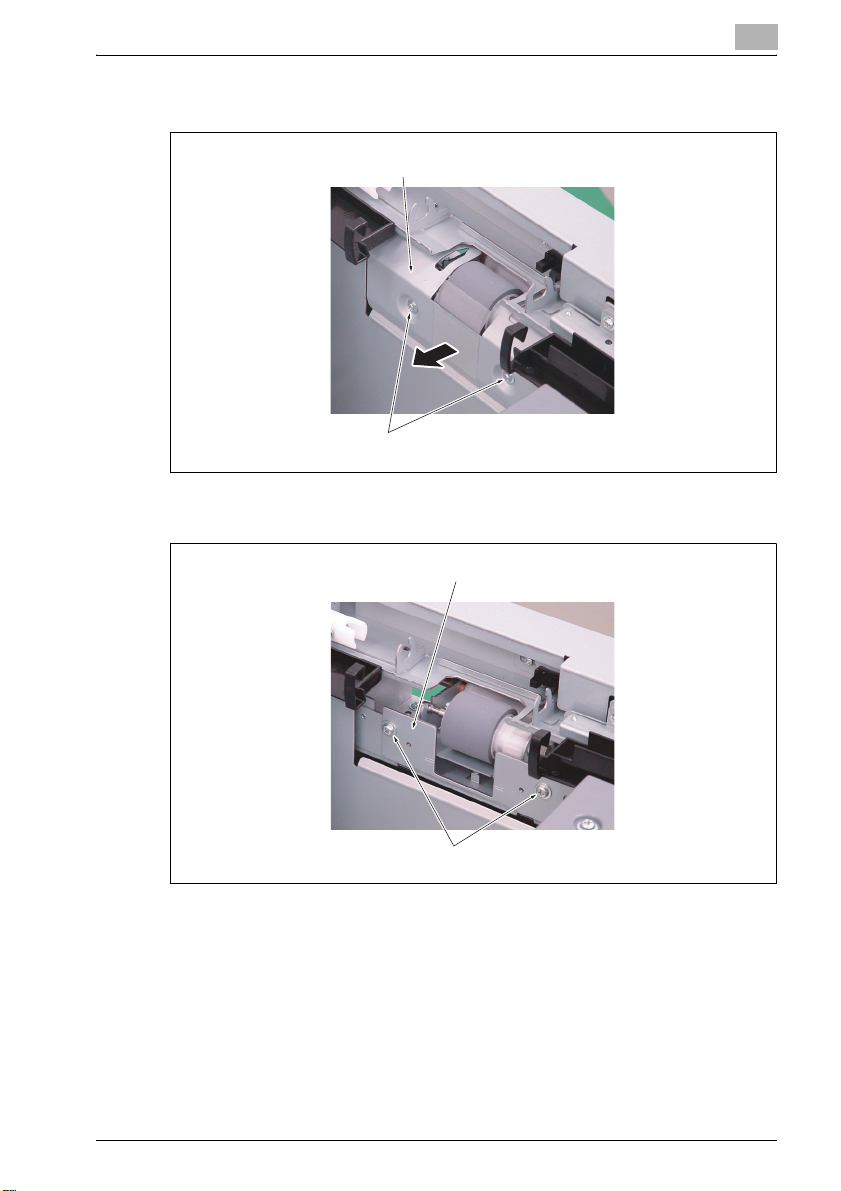
bizhub PRO 1050e/1050eP
12 Retirez les 2 vis puis enlevez la plaque de guidage d'introduction.
13 Enlevez les 2 vis pour dégager l'unité du rouleau séparateur.
2
Plaque de guidage d'introduction
Vis
Unité du rouleau séparateur
Vis
Instructions de remplacement CMS 2-7
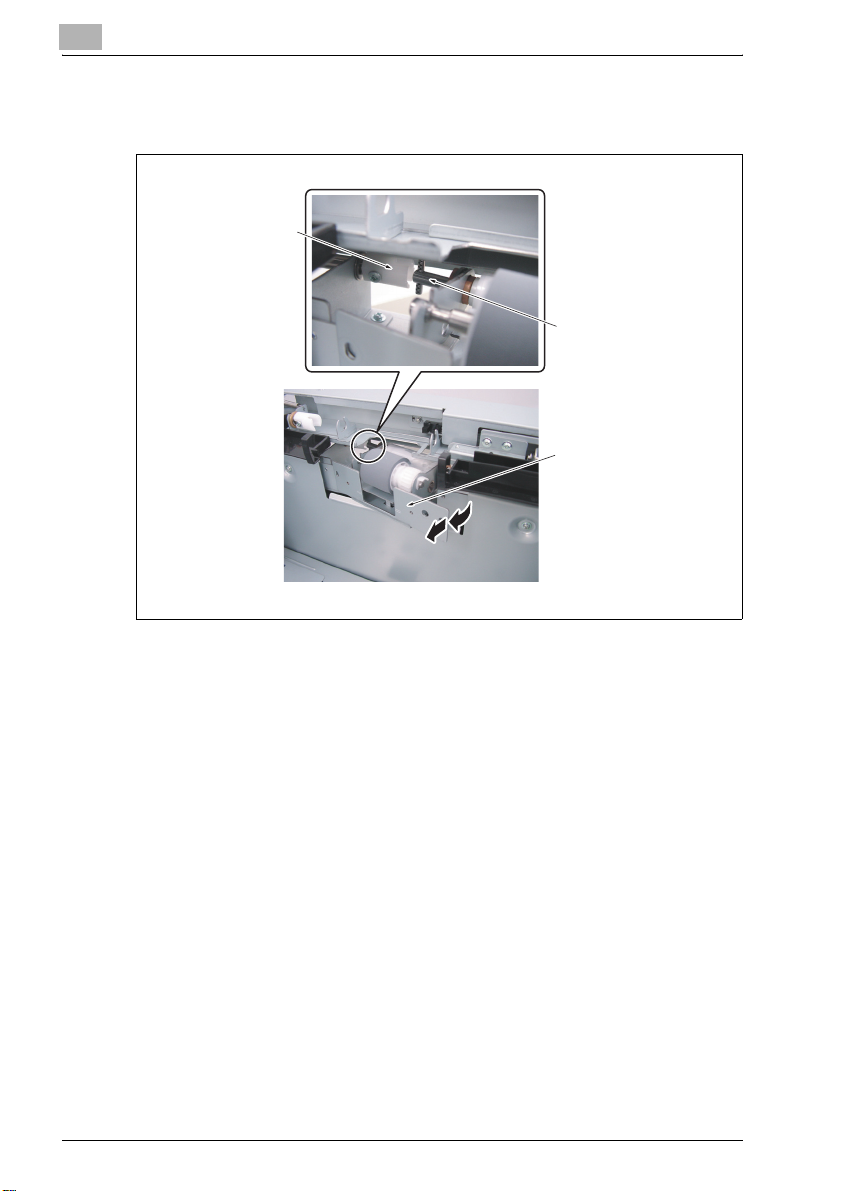
2
bizhub PRO 1050e/1050eP
14 Après avoir dégagé l'avant de l'unité du rouleau séparateur, retirez la
cheville de couplage du joint, à l'arrière.
Joint
Cheville de couplage
Unité
du rouleau séparateur
15 Pour installer une nouvelle pièce de rechange, voir “Procédure de
réinstallation” à la page 2-9.
2-8 Instructions de remplacement CMS
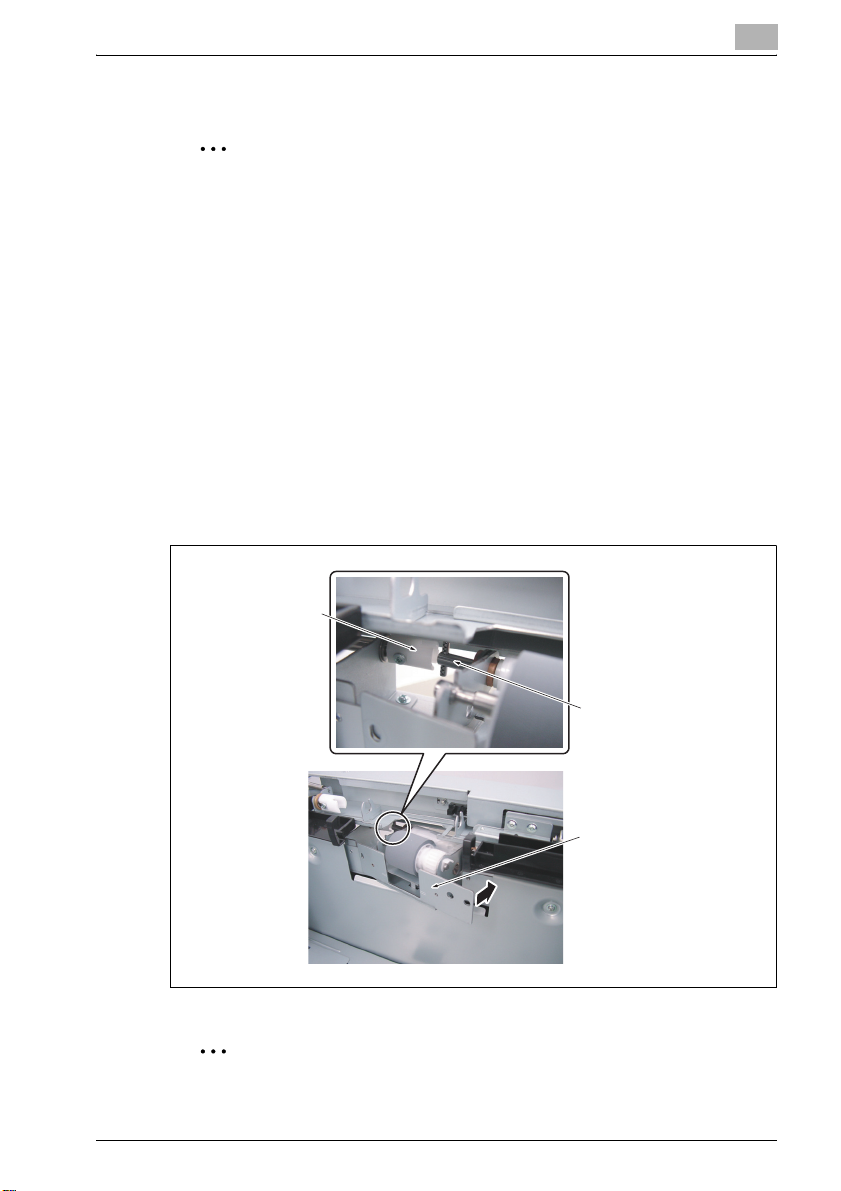
bizhub PRO 1050e/1050eP
Procédure de réinstallation
2
Remarque
La procédure de remplacement de l'unité d'entraînement de prise papier
et de l'unité du rouleau séparateur est la même pour le magasin 1 et le
magasin 2. Les explications fournies ici font référence au magasin 1.
Lorsque l'installation est terminée, tournez le rouleau prise papier dans le
sens de l'alimentation papier (sens anti-horaire, face à l'appareil) pour
vérifier si le rouleau preneur, la courroie et la section de couplage tournent
facilement. La rotation du rouleau prise papier doit se faire uniquement
dans le sens de l'introduction du papier (sens anti-horaire, face à l'appareil)
et soyez absolument sûr de ne pas le tourner dans le sens horaire.
Attention : le sens de rotation de l'unité d'entraînement de prise papier du
système principal diffère de celui du PF-701.
1 Introduisez la nouvelle unité de rouleau séparateur en biais et engagez
la cheville de couplage dans le joint.
Joint
2
Cheville de couplage
Unité
du rouleau séparateur
2
Remarque
Assurez-vous d'engager la cheville de couplage dans le joint.
Instructions de remplacement CMS 2-9
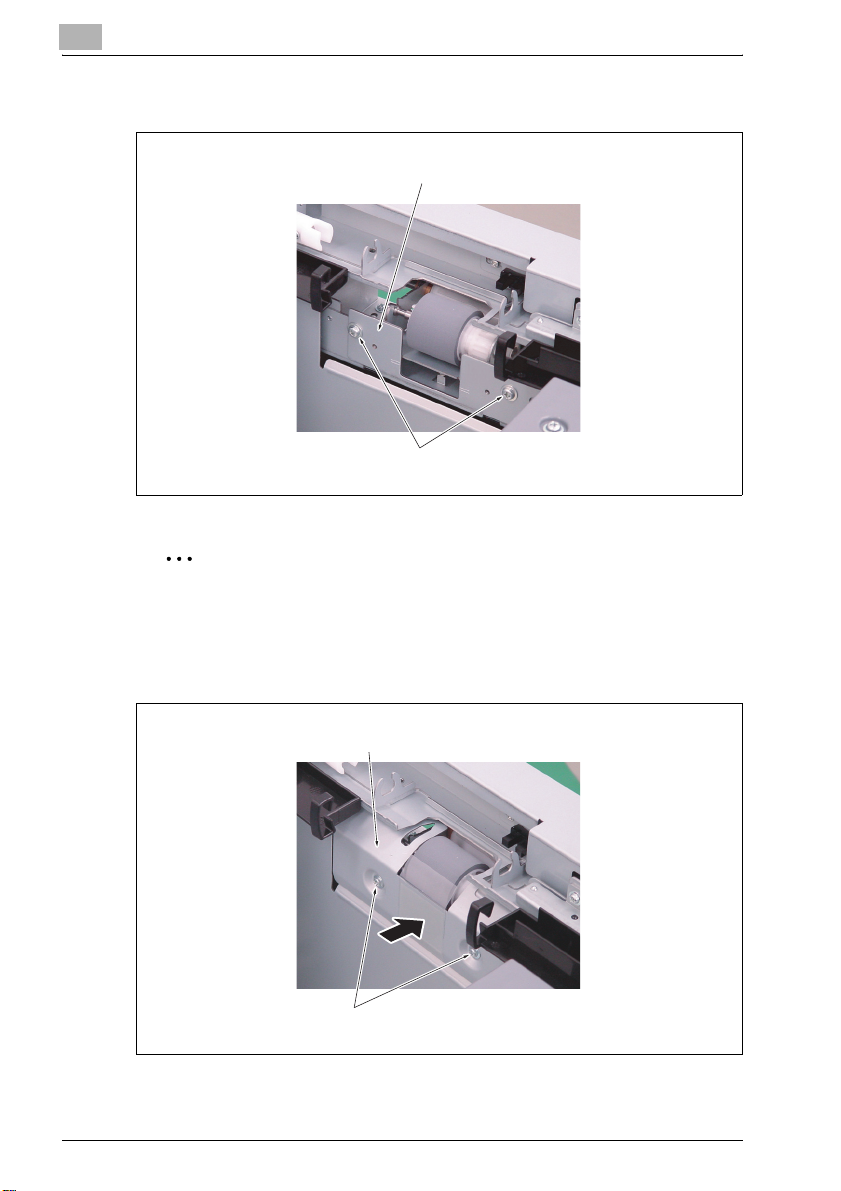
2
bizhub PRO 1050e/1050eP
2 Installez l'unité du rouleau séparateur avec les 2 vis.
Unité du rouleau séparateur
Vis
2
Remarque
Pendant l'installation de l'unité du rouleau séparateur, prenez soin de le
visser en appuyant dessus.
3 Fixez la plaque de guidage d'introduction avec les 2 vis.
Plaque de guidage d'introduction
Vis
2-10 Instructions de remplacement CMS
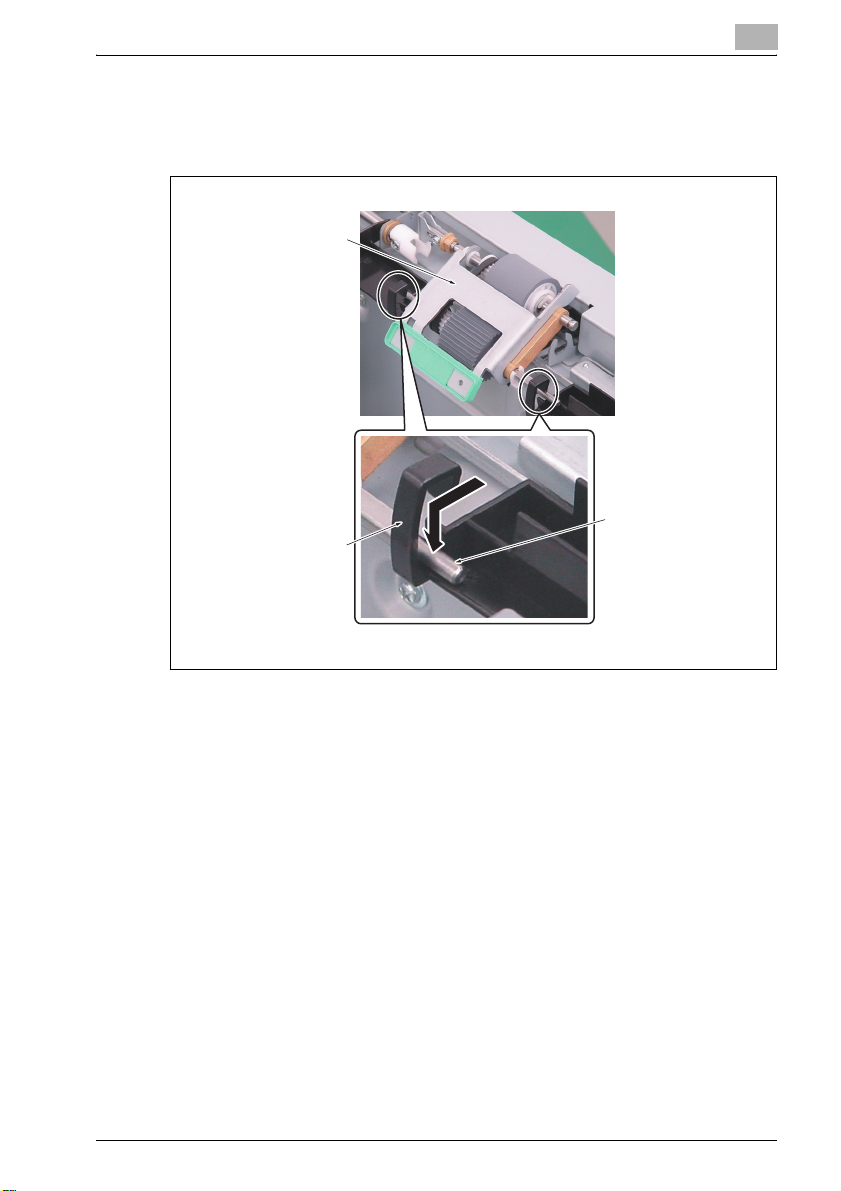
bizhub PRO 1050e/1050eP
4 Insérez l'axe du rouleau prise papier de la nouvelle unité
d'entraînement de prise papier, dans le bras de la plaque de guidage
d'introduction papier.
Unité d'entraînement
de prise papier
2
Bras de la plaque
de guidage
d'introduction papier
Axe du rouleau
prise papier
Instructions de remplacement CMS 2-11
